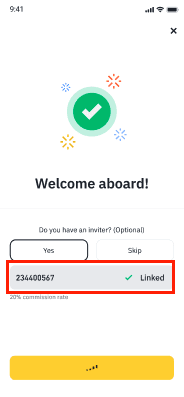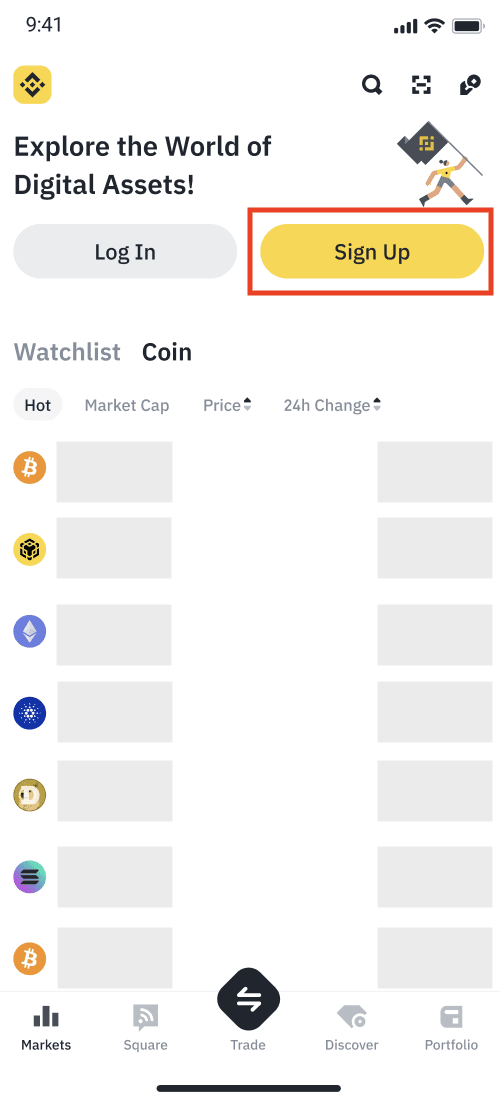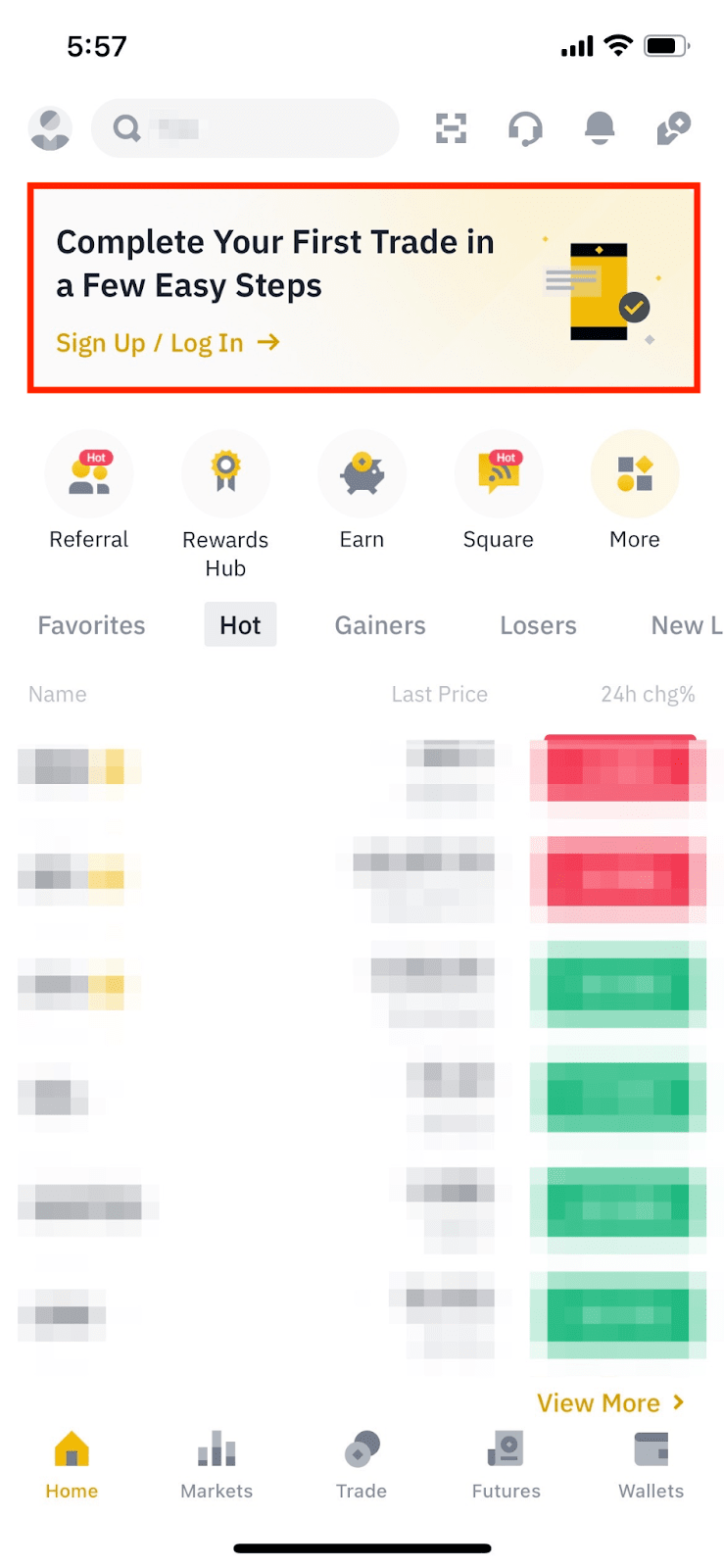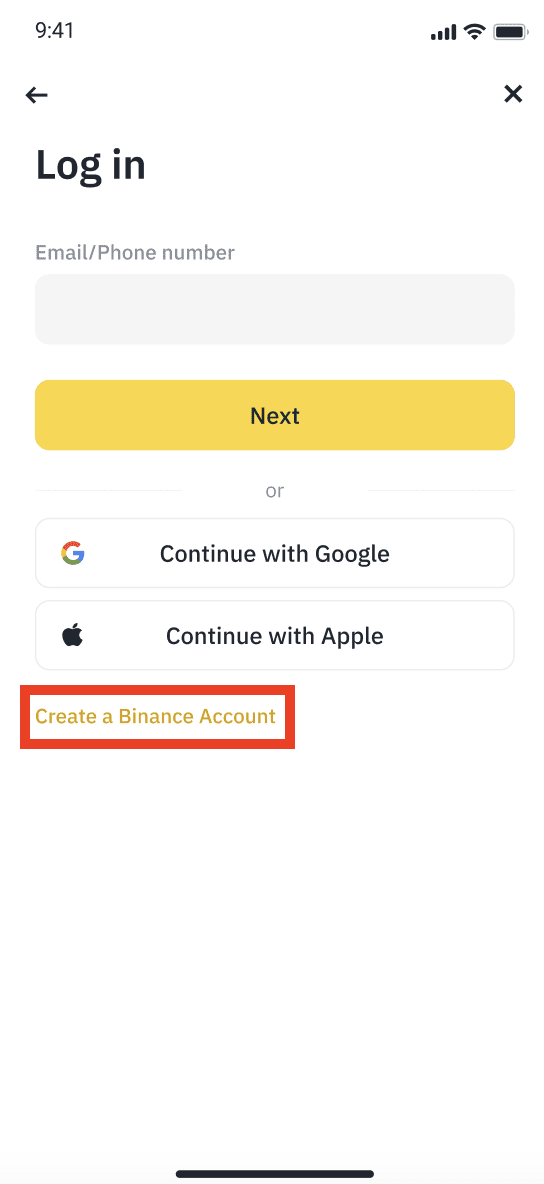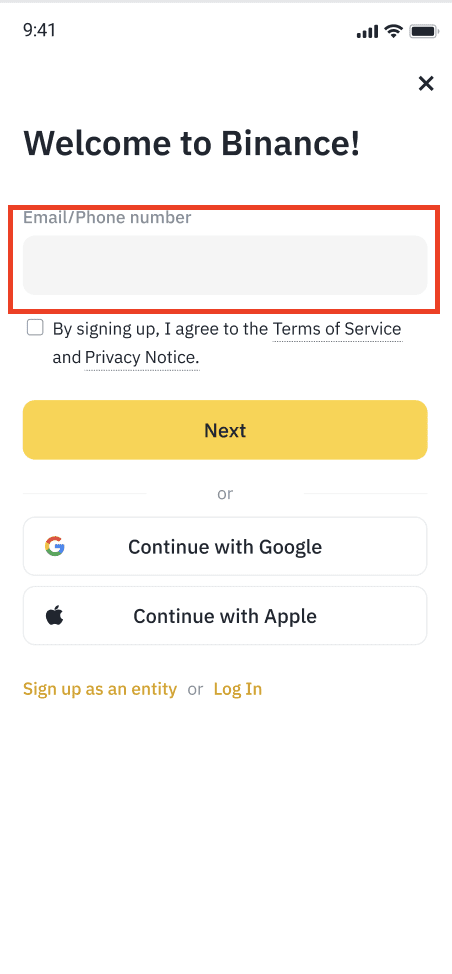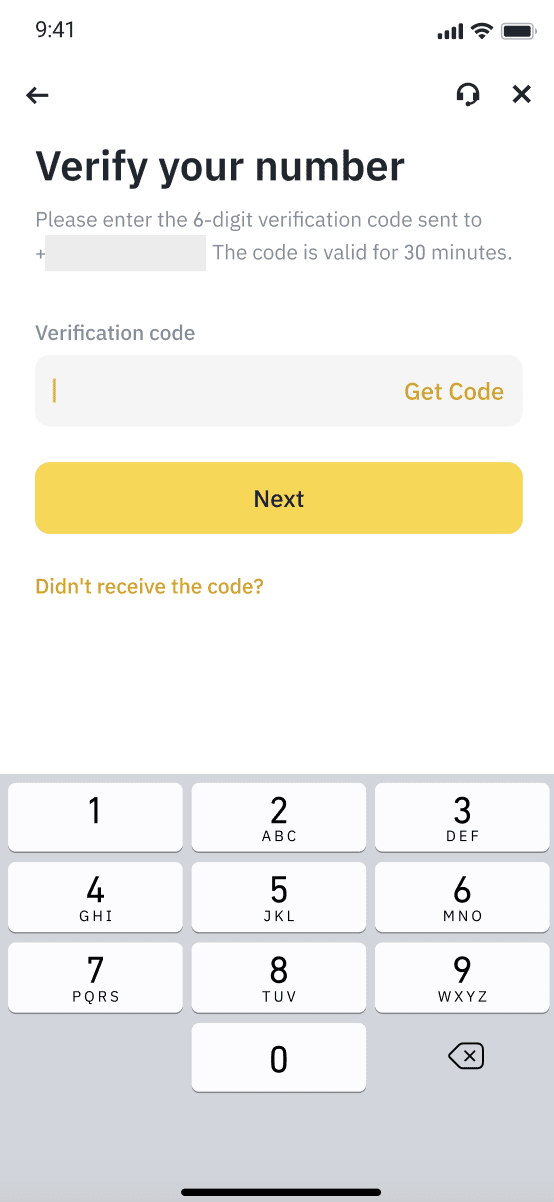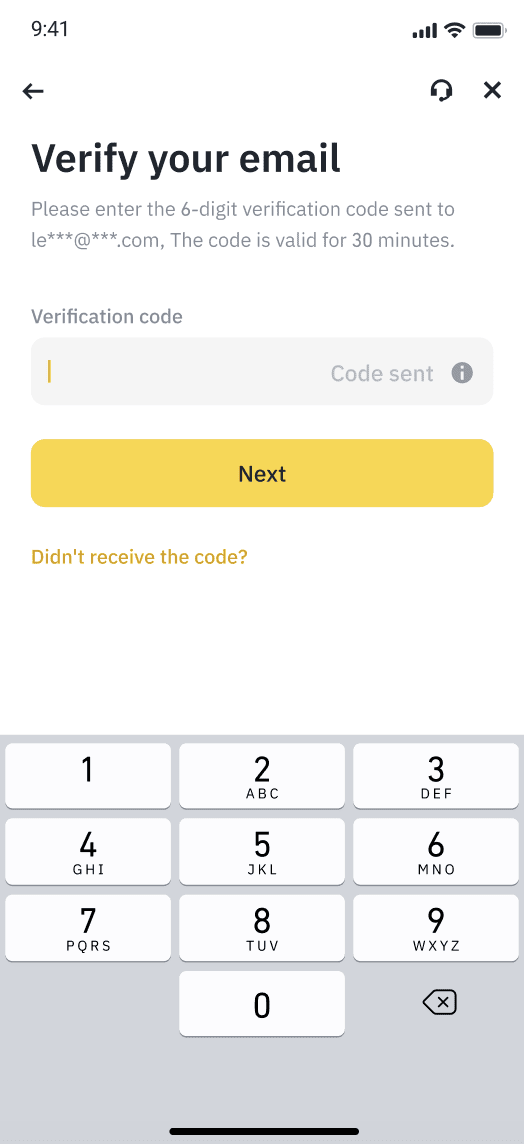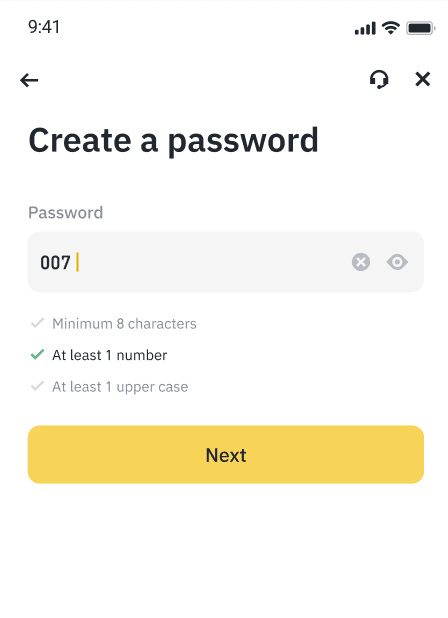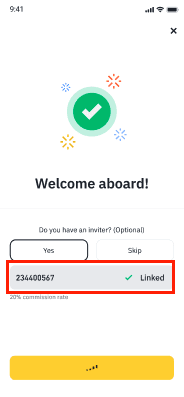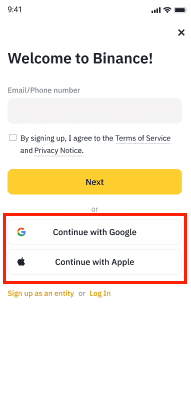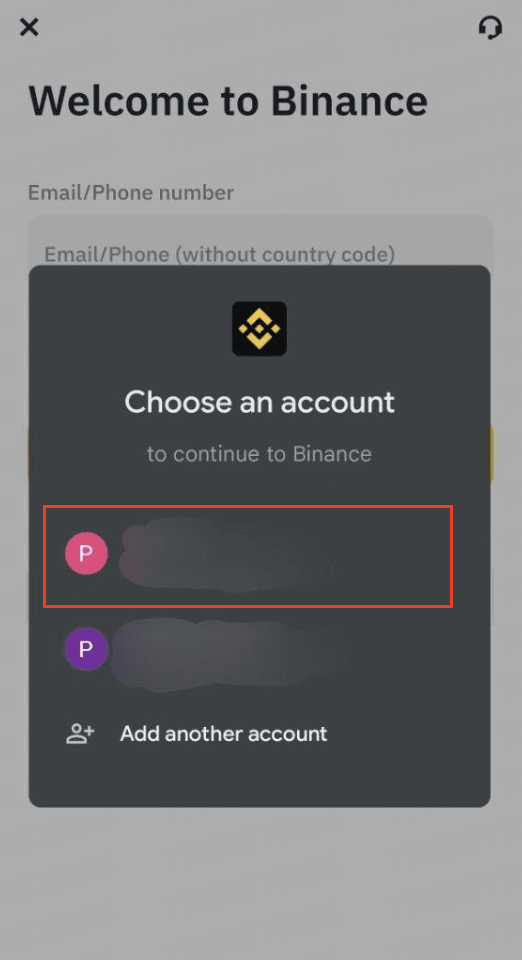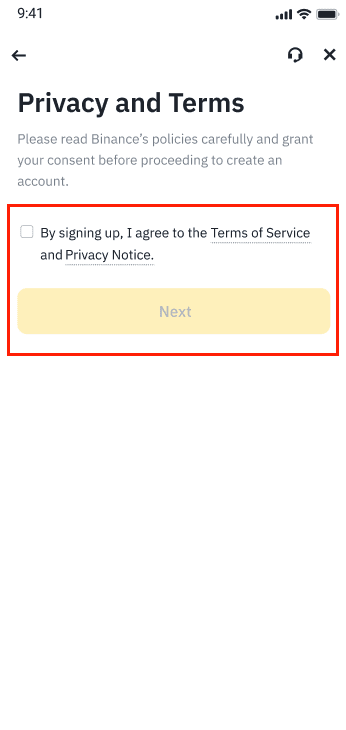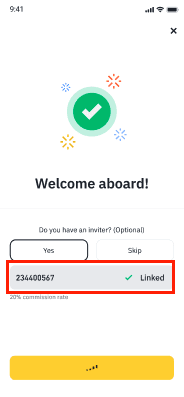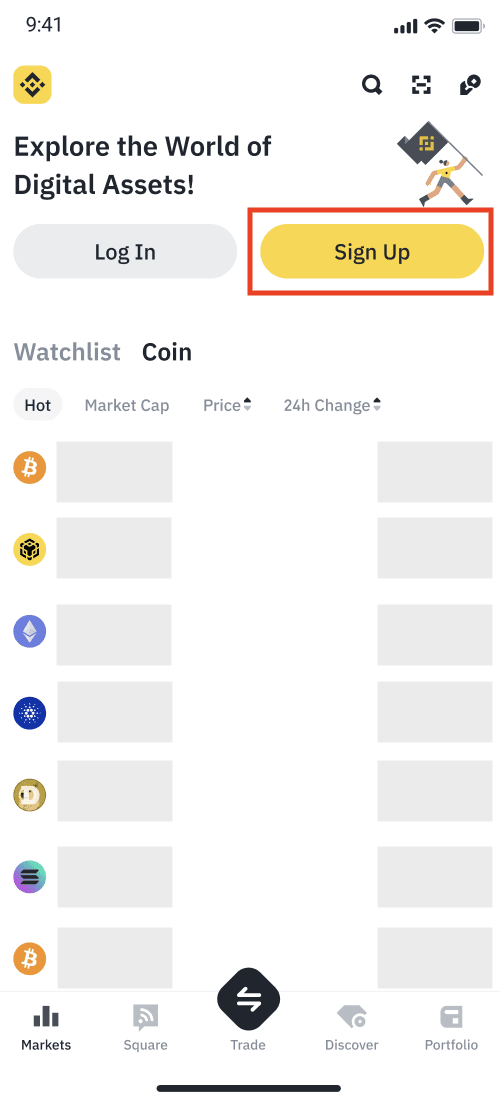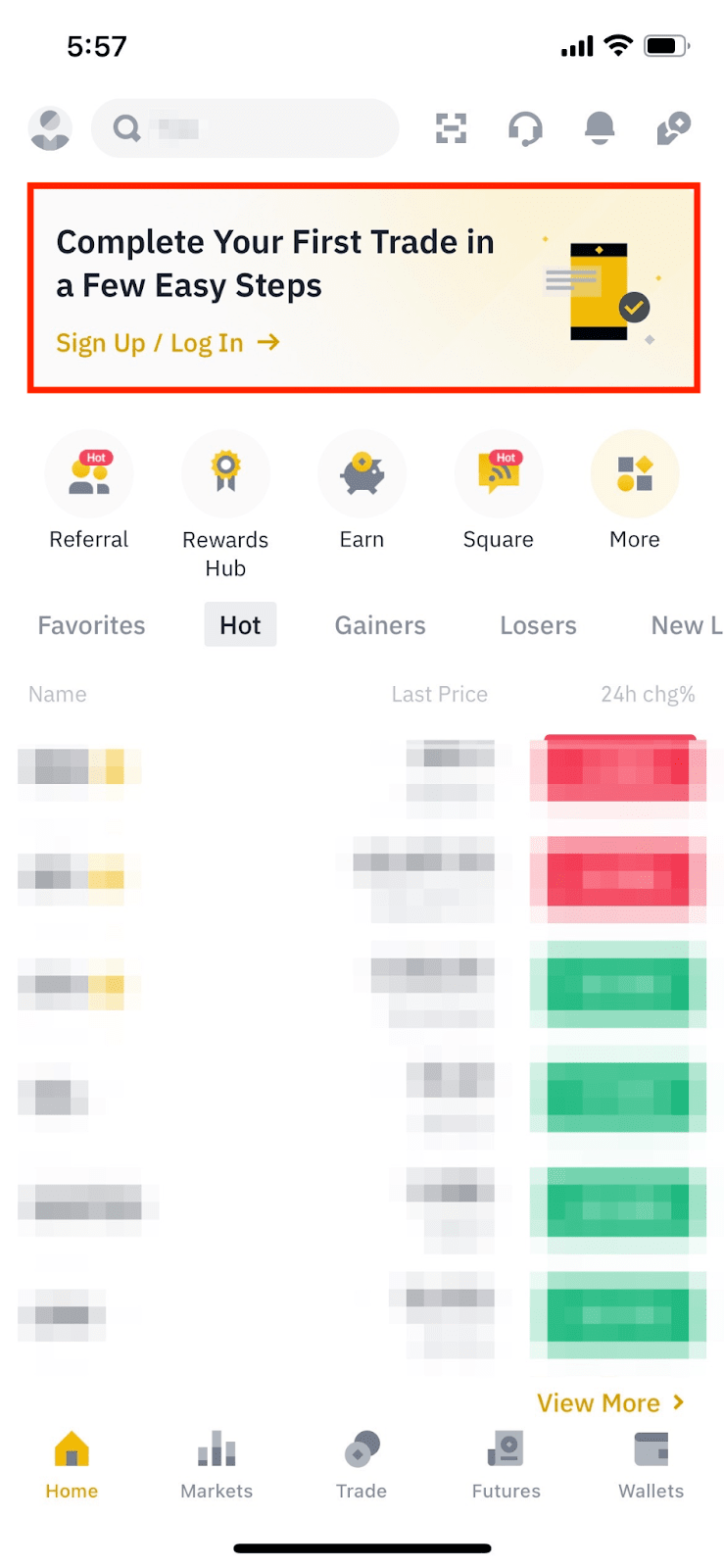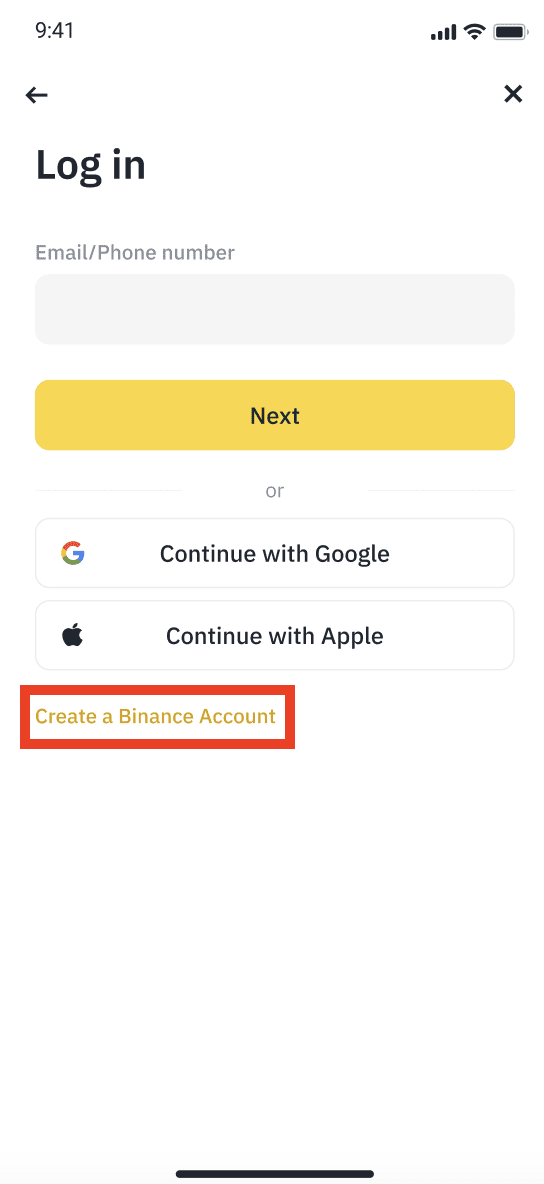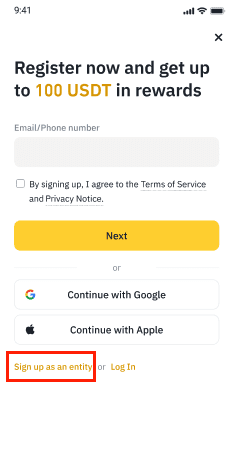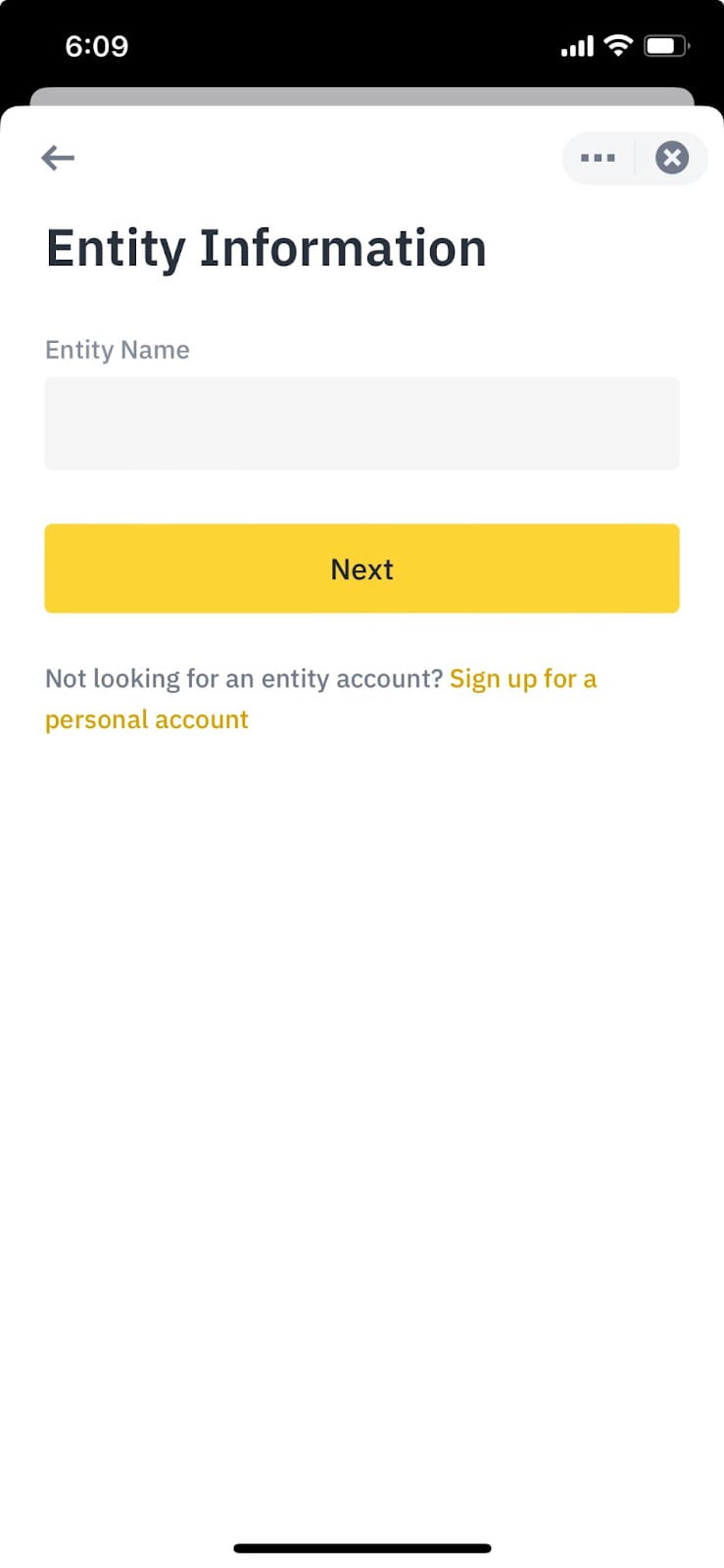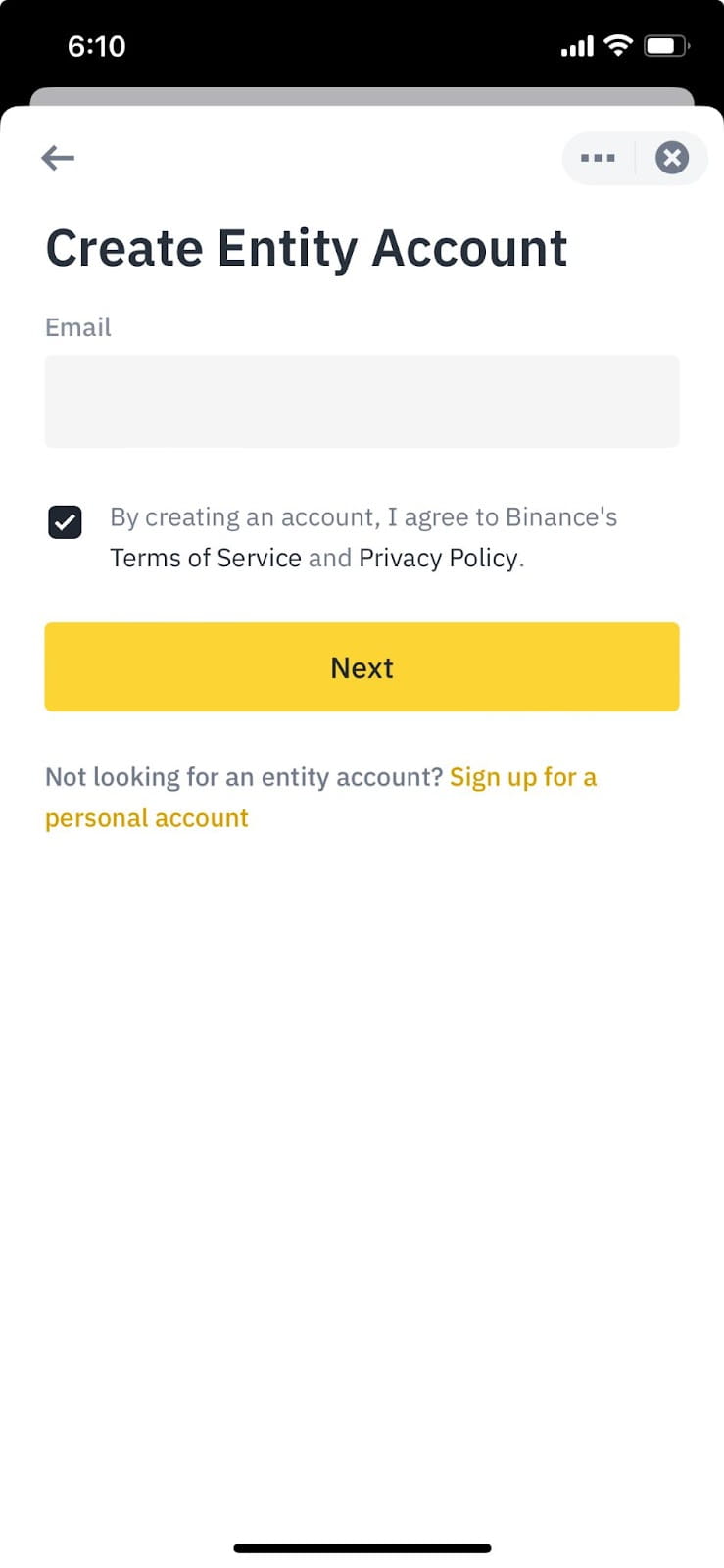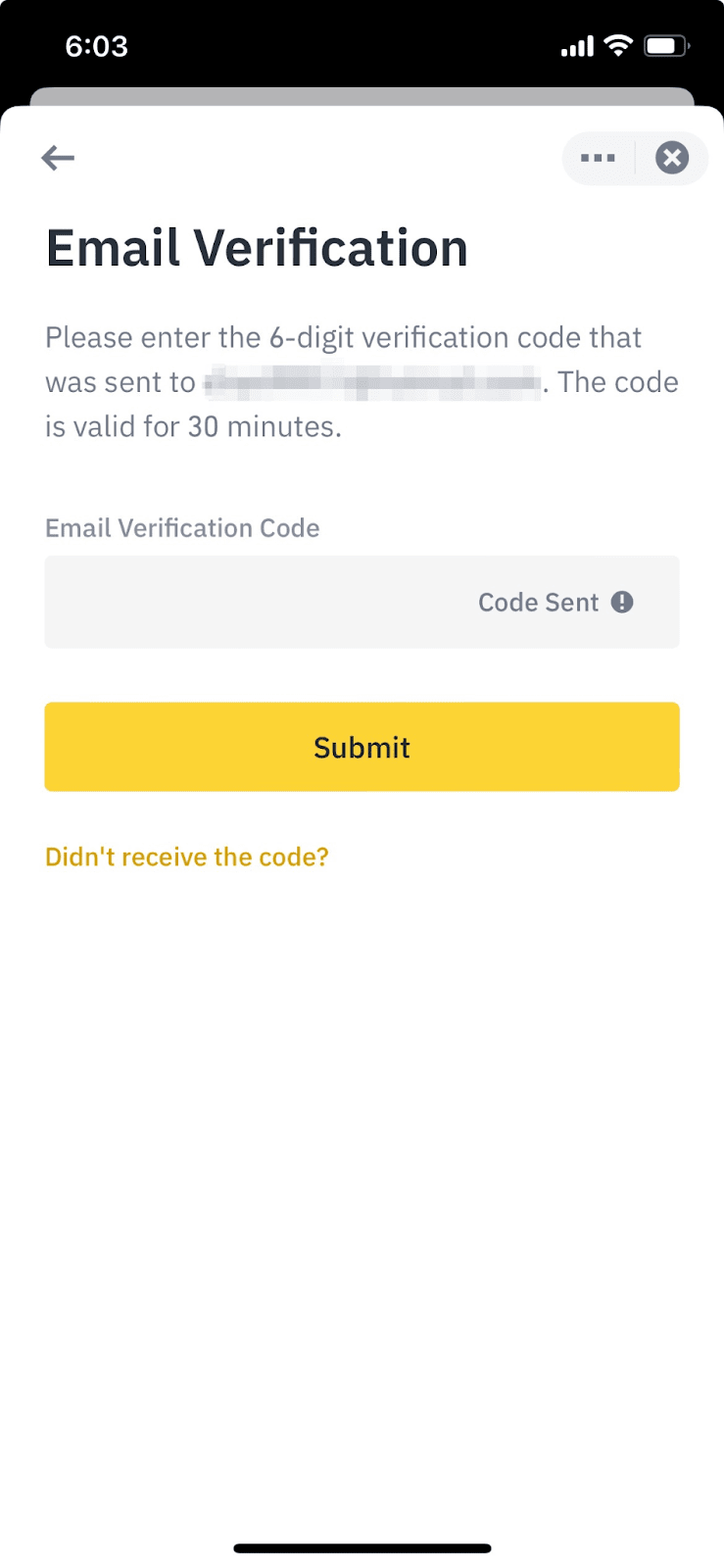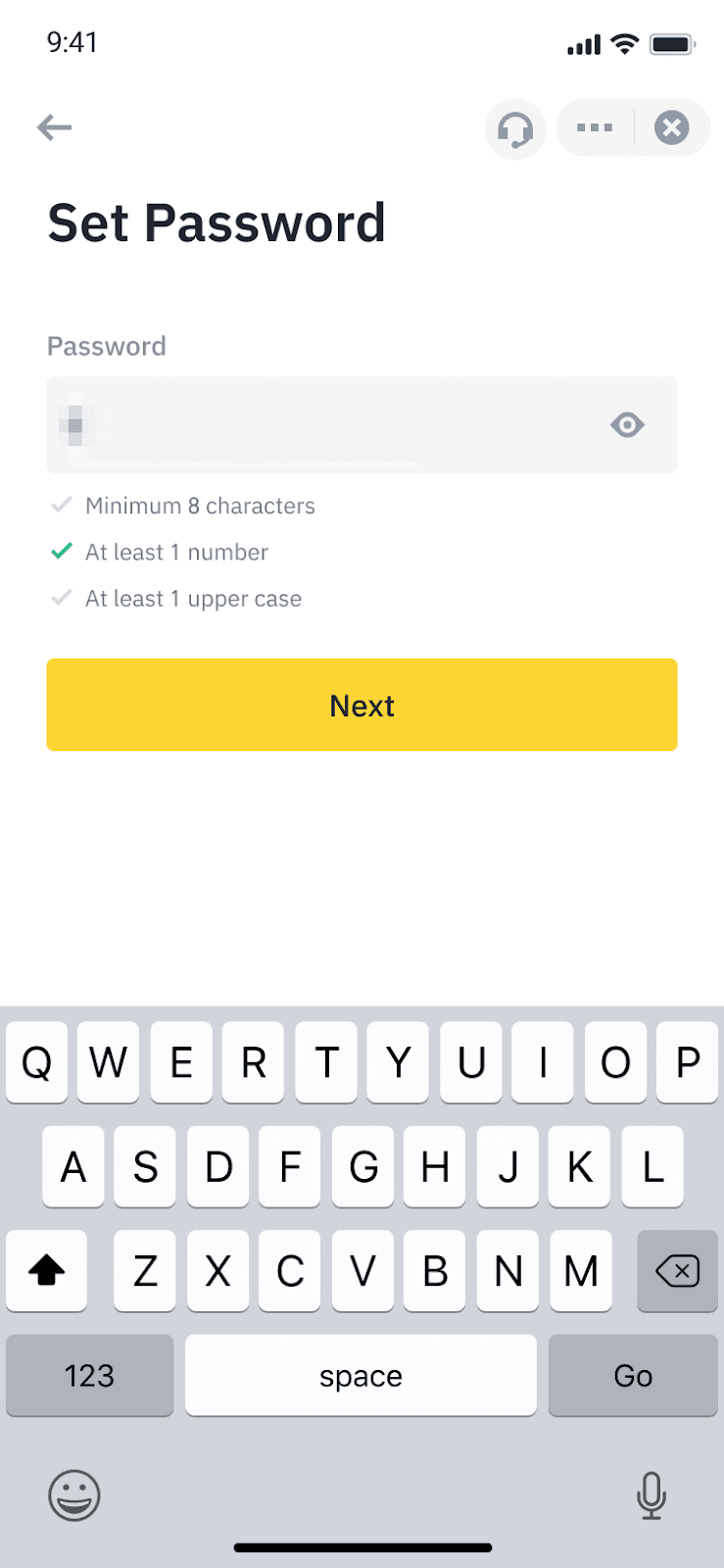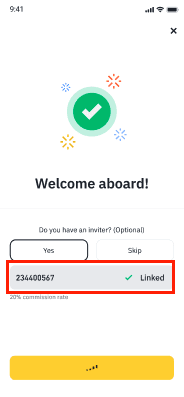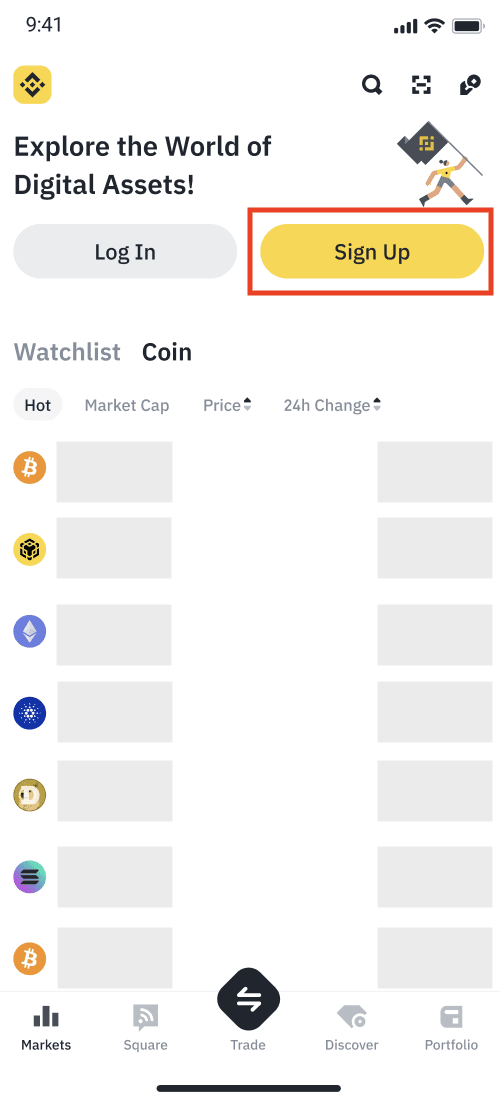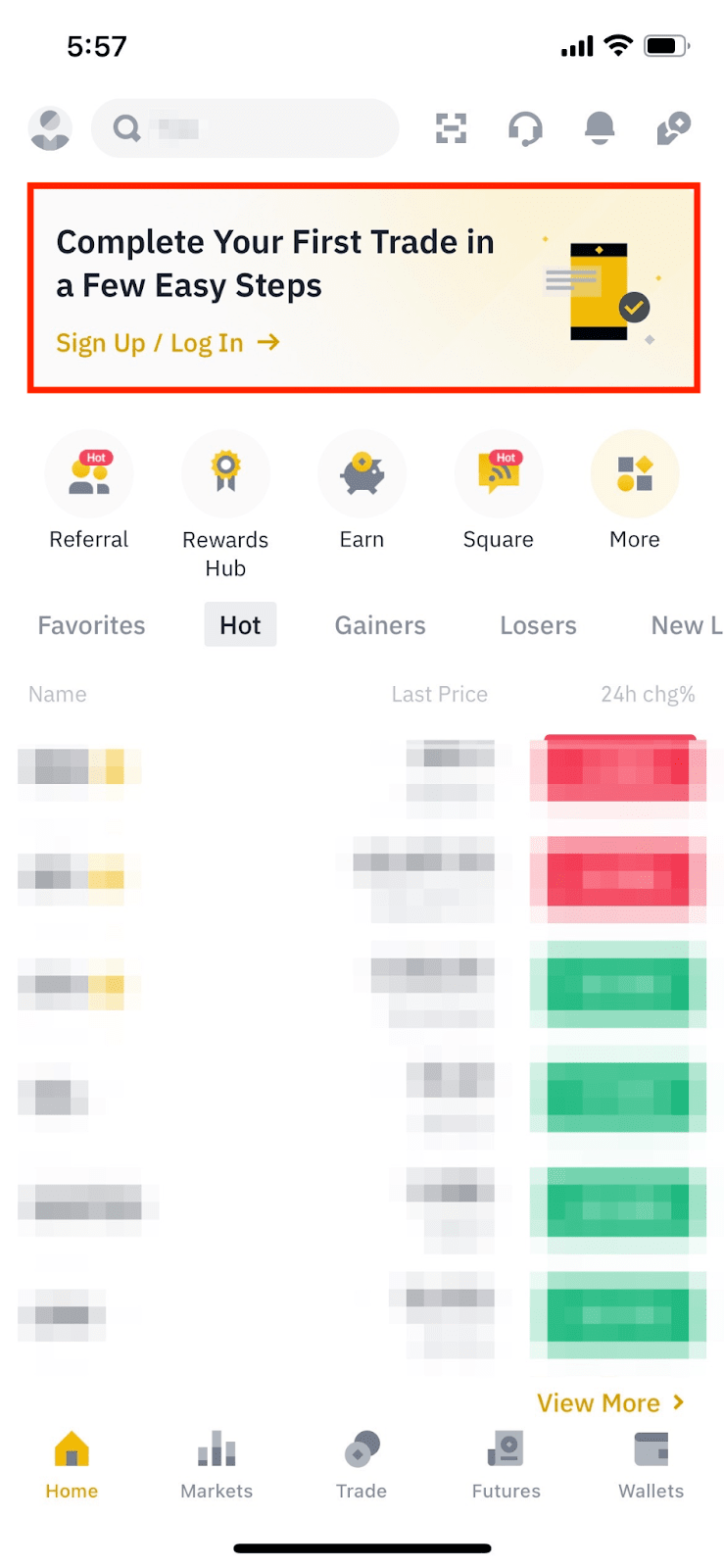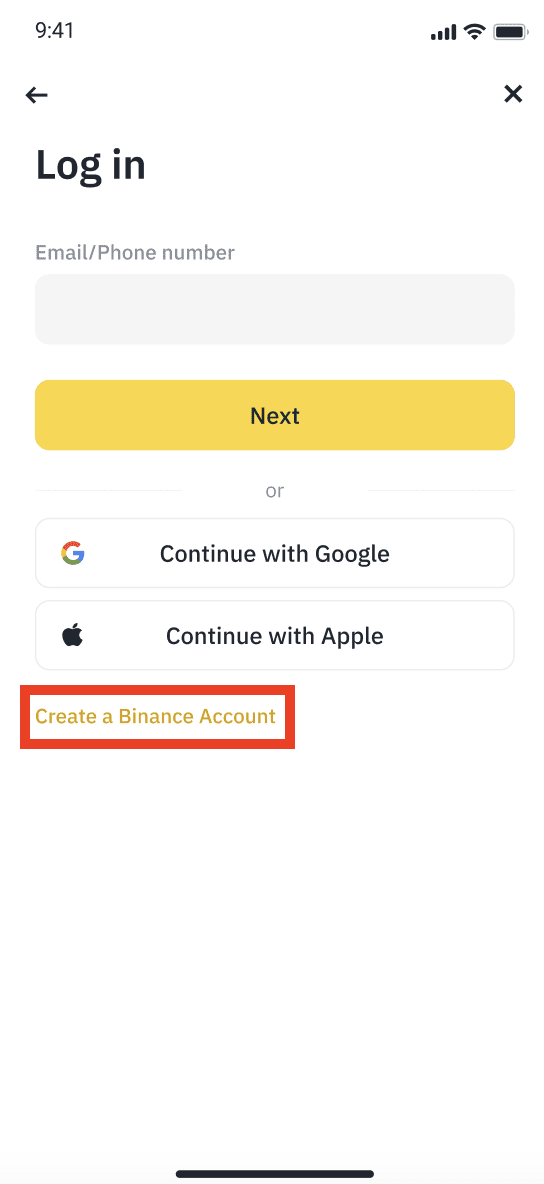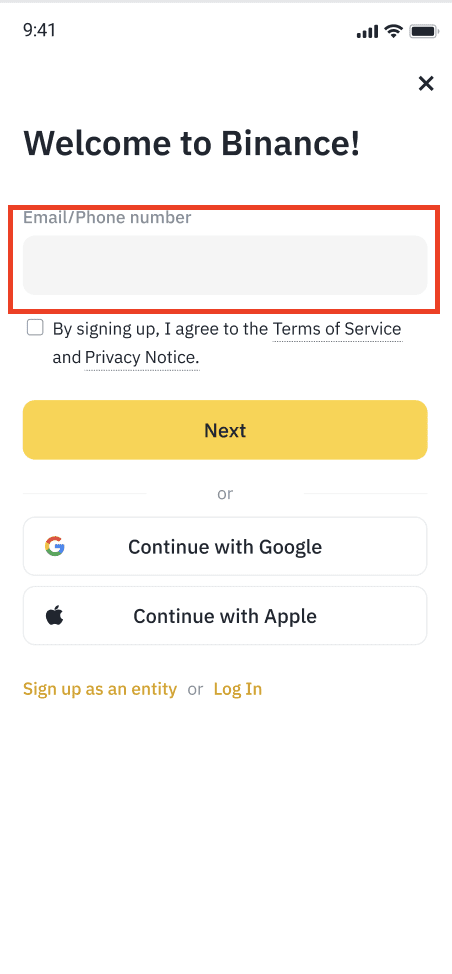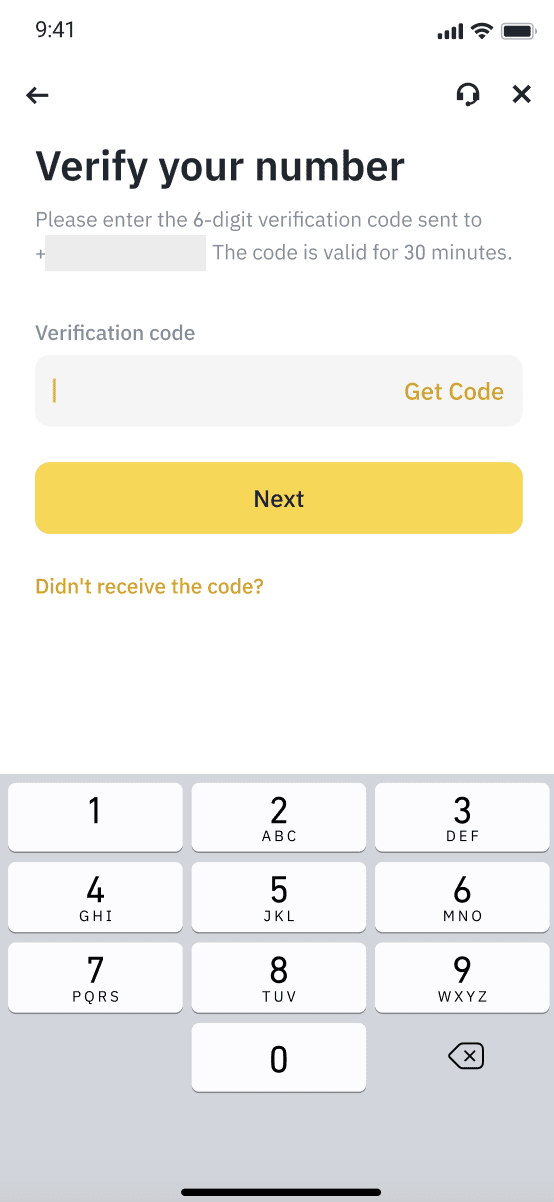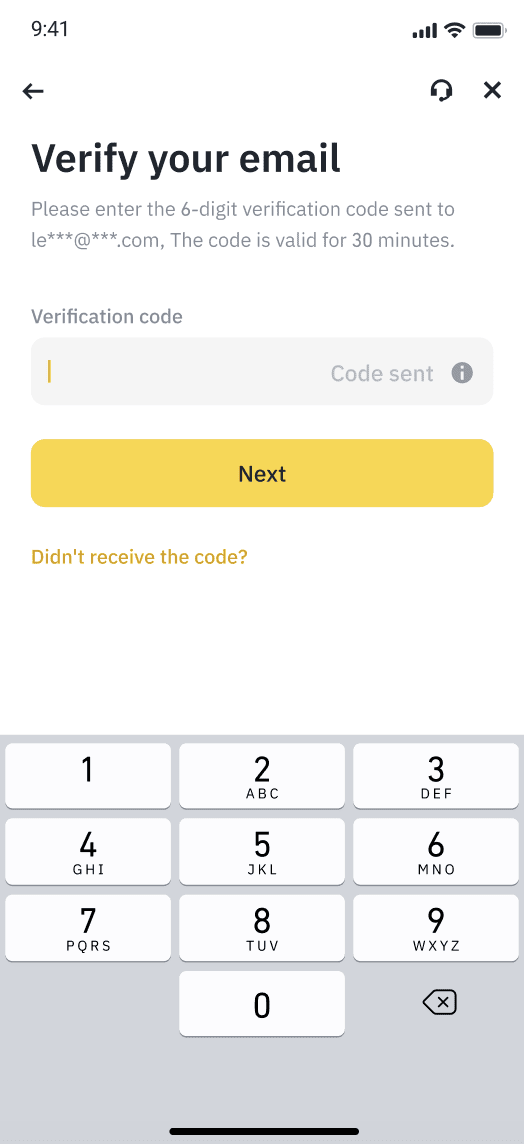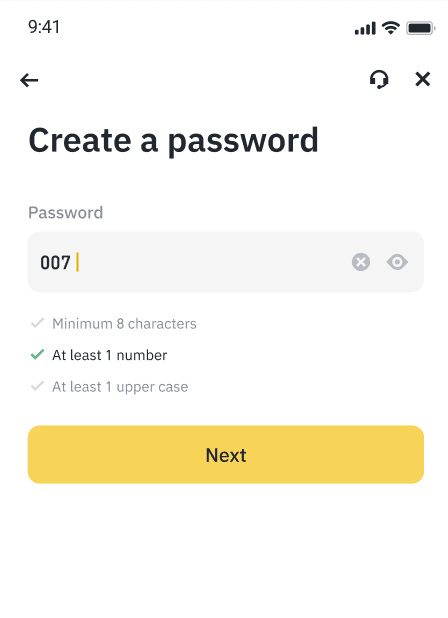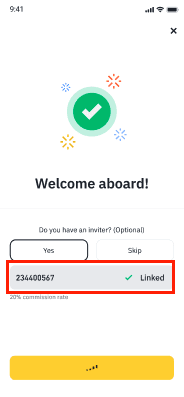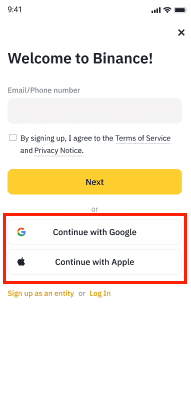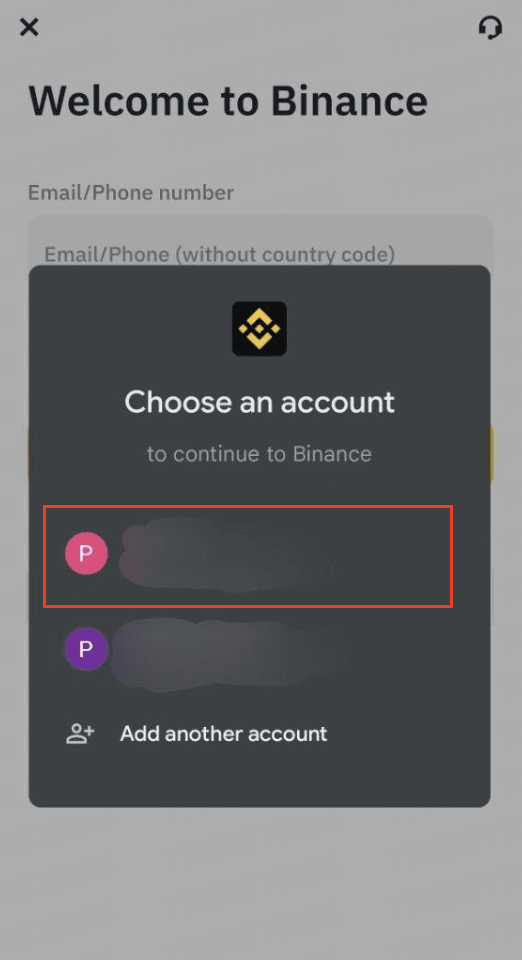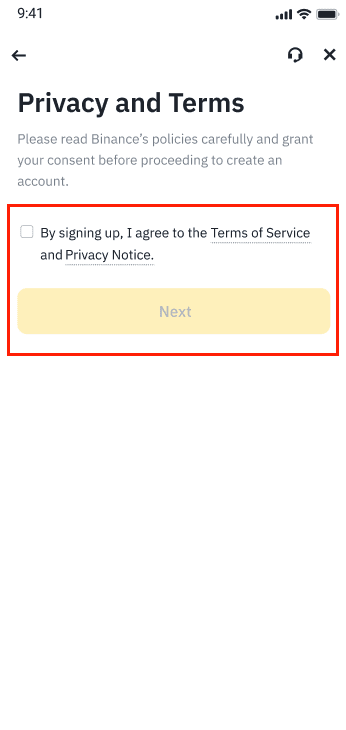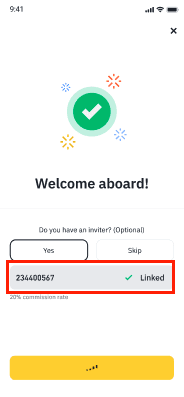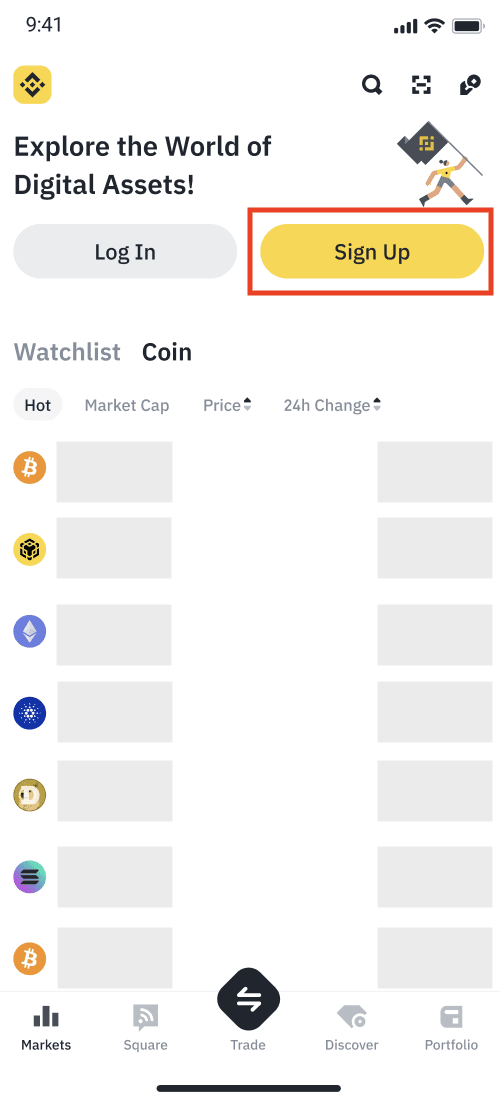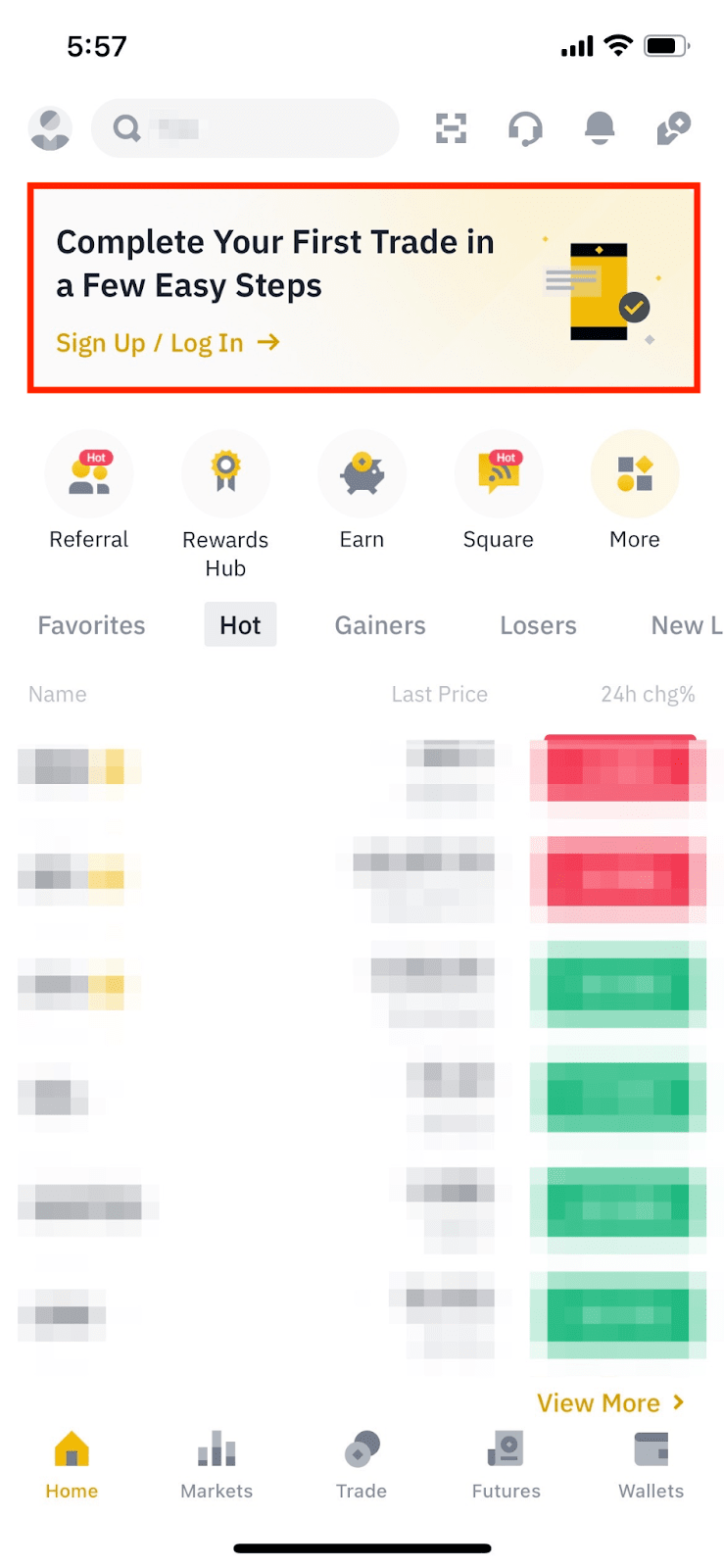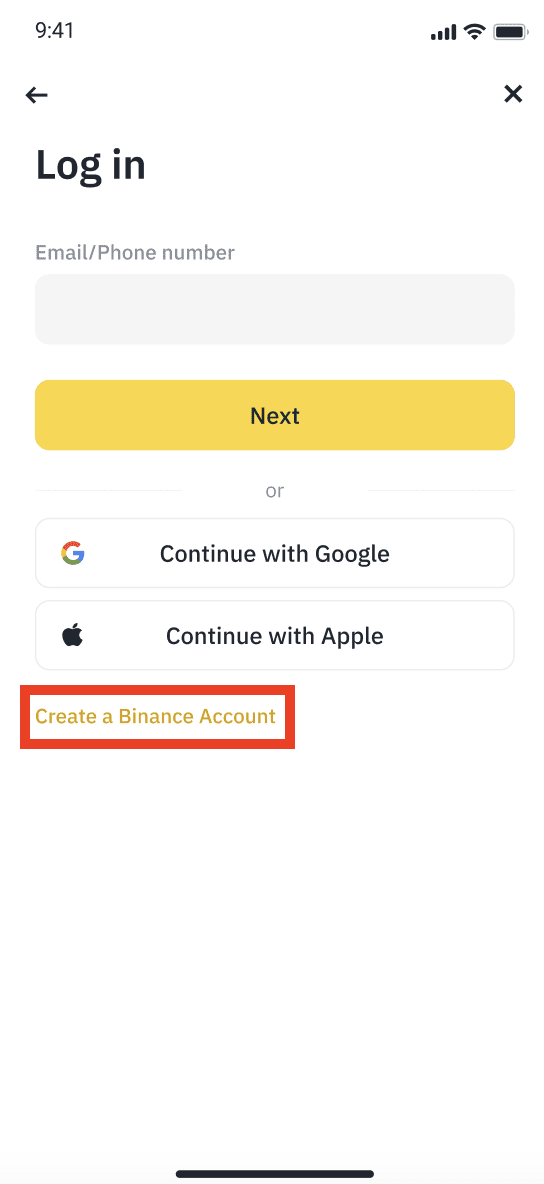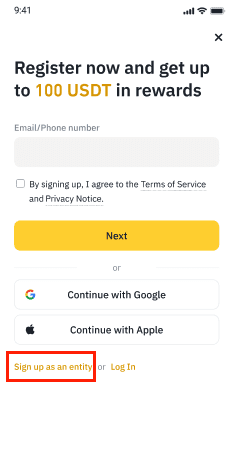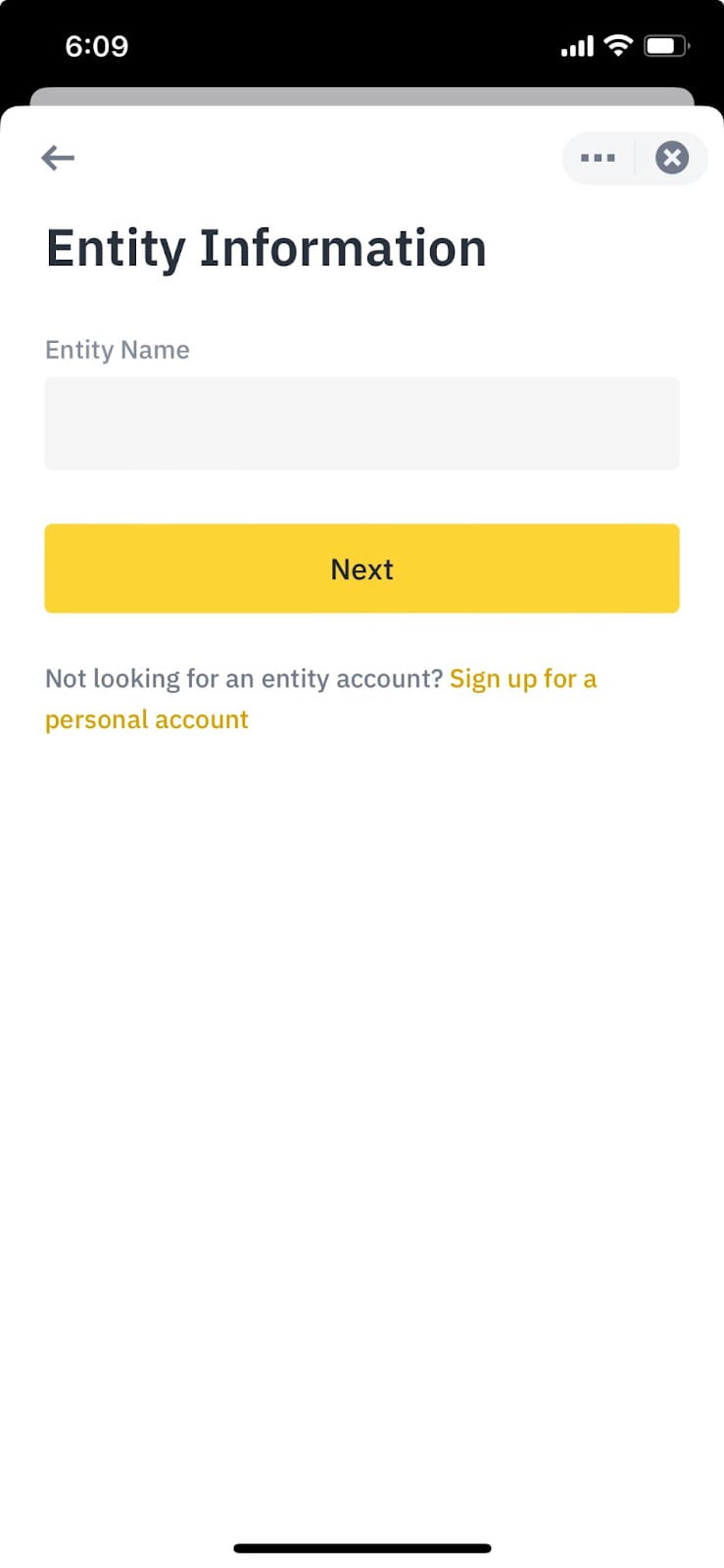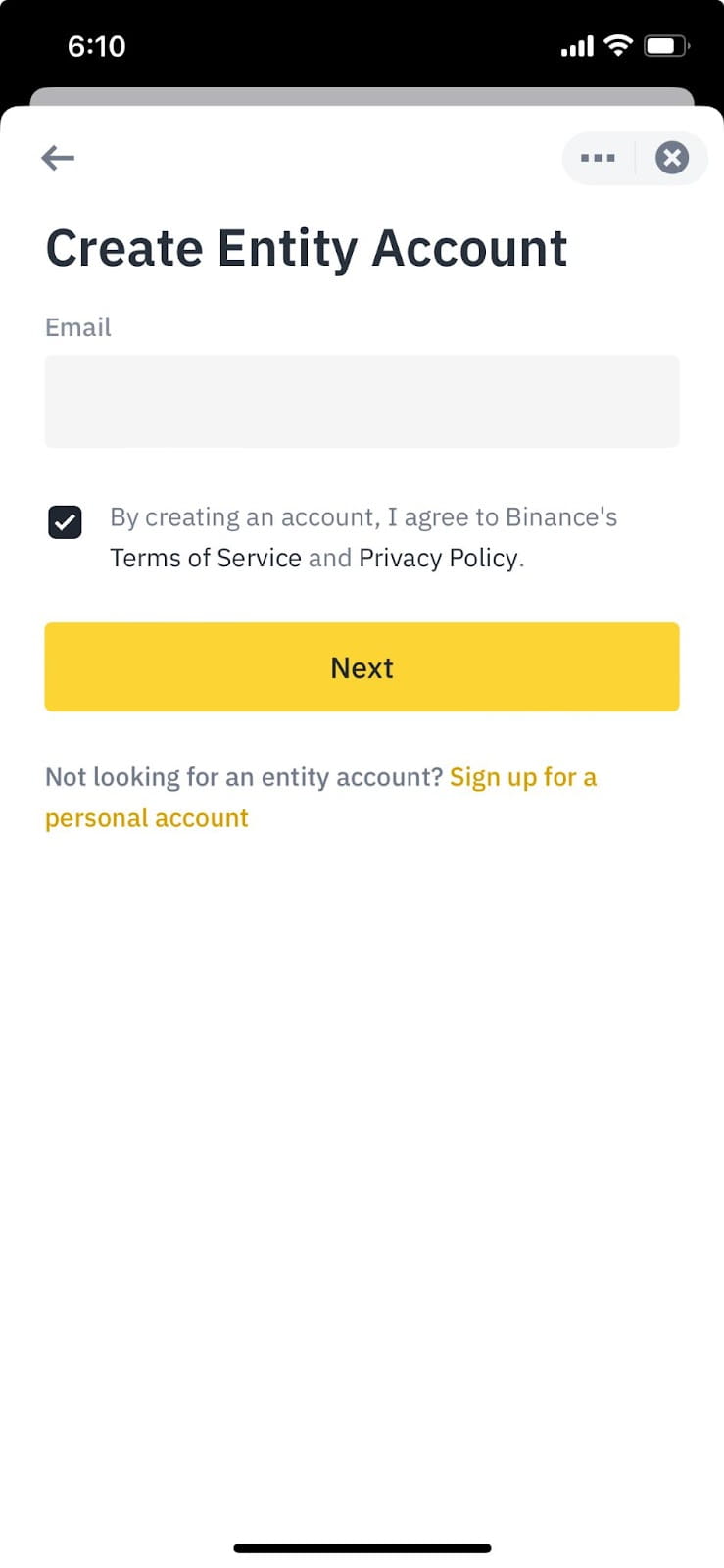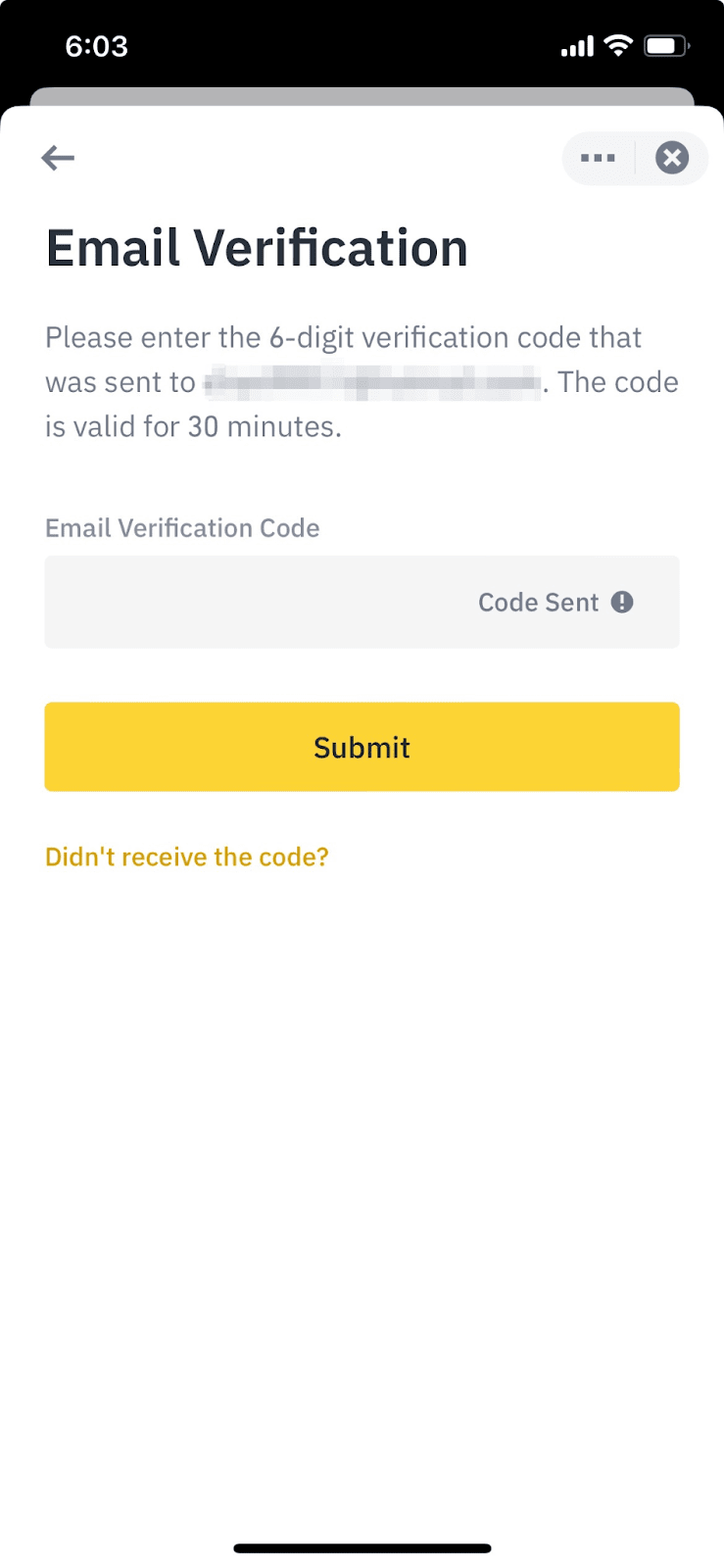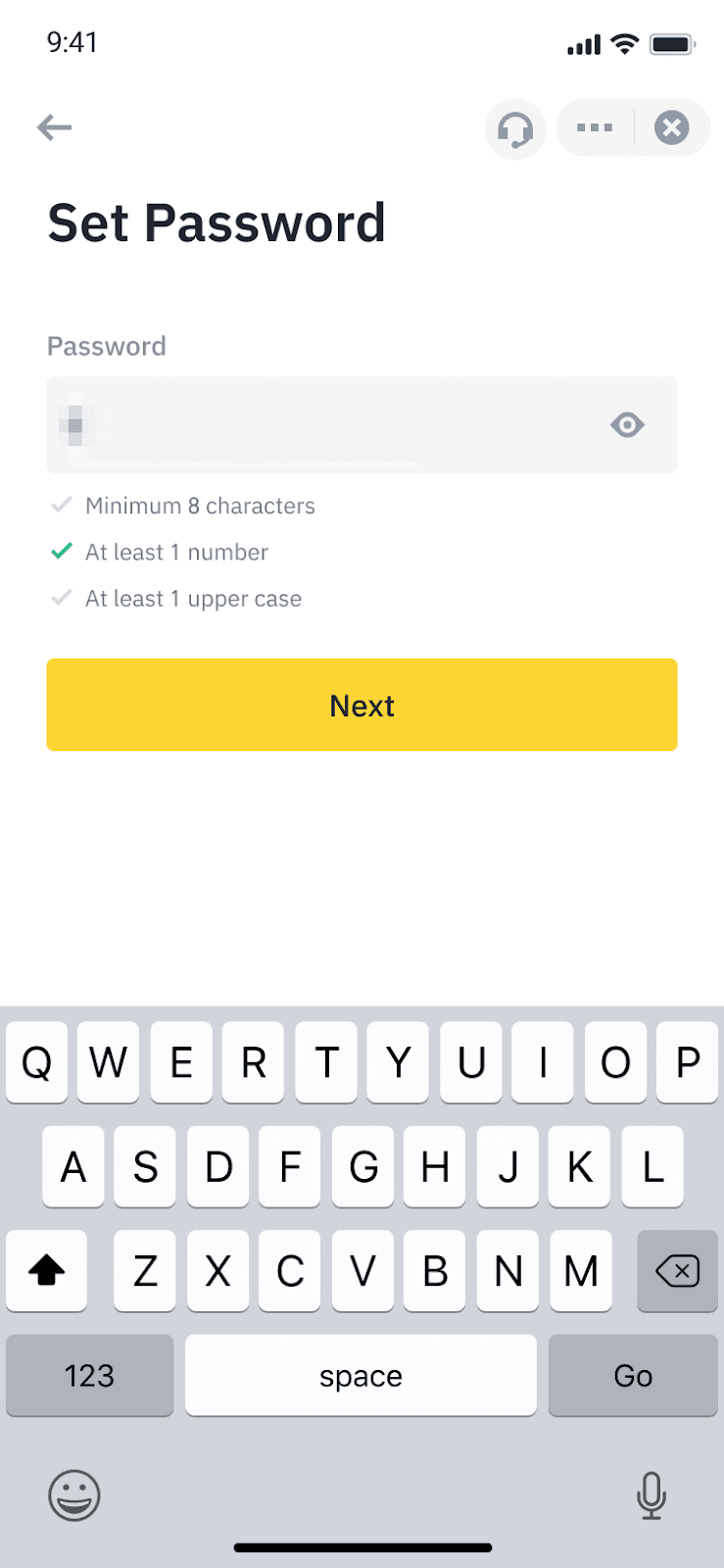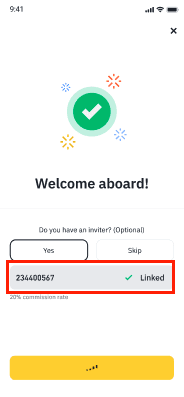ඔබට ඔබේ ඊමේල් ලිපිනය, දුරකථන අංකය හෝ ඔබේ Apple/Google ගිණුම සමග Binance ගිණුමක් සඳහා පහසුවෙන් Binance යෙදුමෙහි ලියාපදිංචි විය හැකි ය.
Binance යෙදුමේ පුද්ගලික ගිණුමක් සඳහා ලියාපදිංචි වන්නේ කෙසේ ද?
1. Binance යෙදුම විවෘත කර [ලියාපදිංචි වන්න] තට්ටු කරන්න.
සැහැල්ලු ප්රකාරයේ:
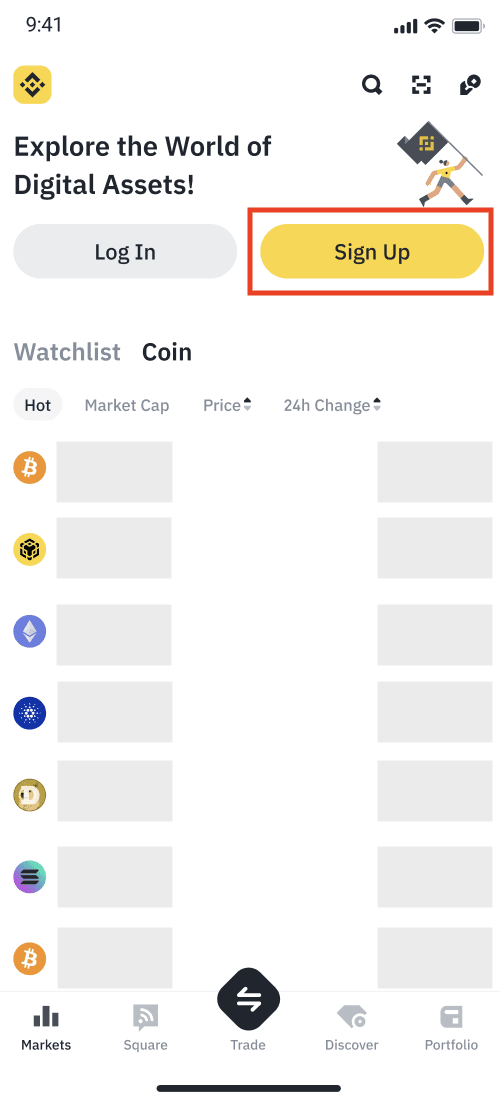
Pro ප්රකාරයේ:
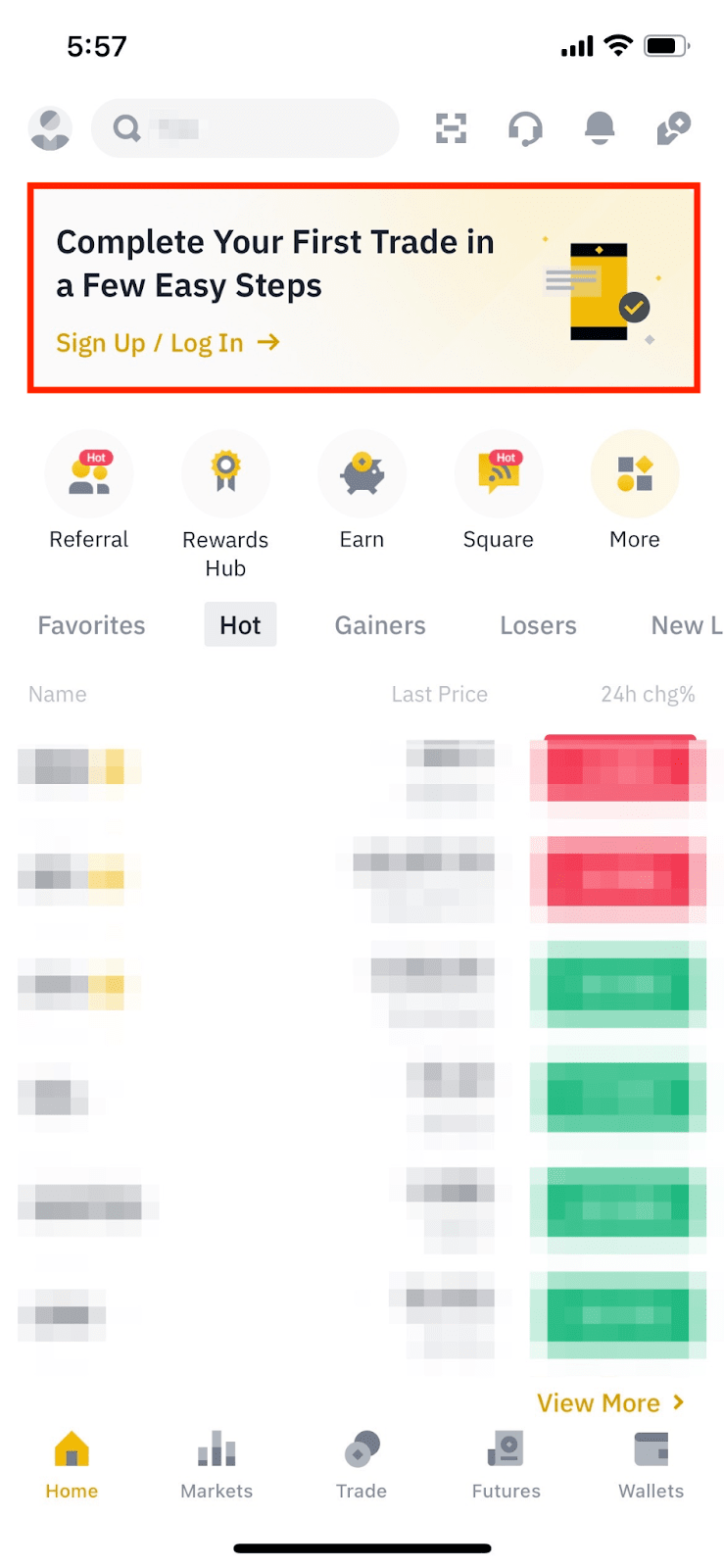
2. [Binance ගිණුමක් තනන්න] තට්ටු කරන්න.
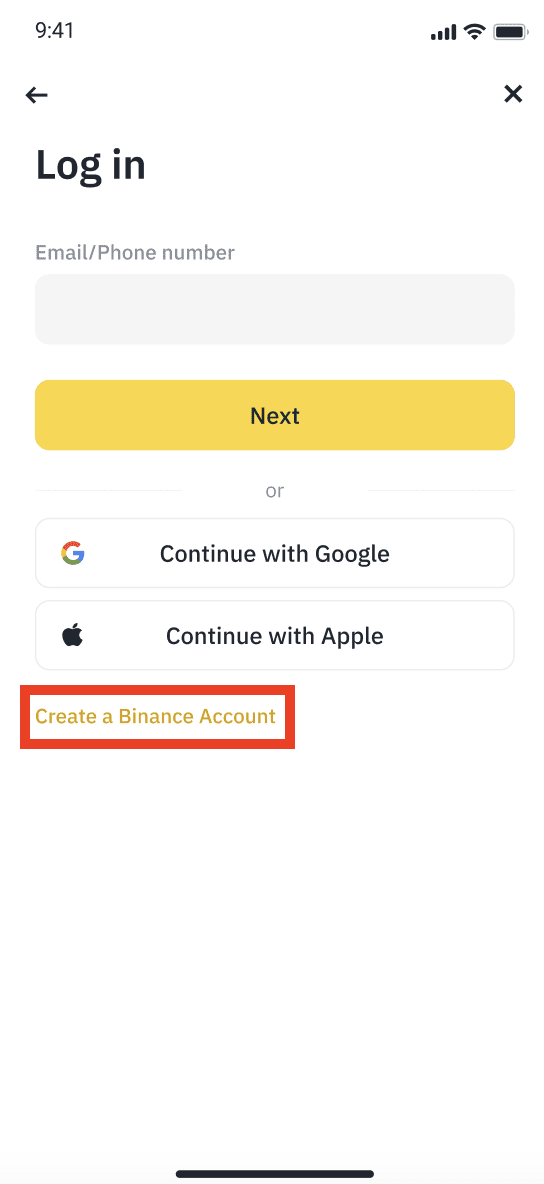
3. ලියාපදිංචි කිරීමේ ක්රමයක් තෝරන්න. ඔබට ඔබේ ඊමේල් ලිපිනය, දුරකථන අංකය සහ Apple හෝ Google ගිණුම සමග ලියාපදිංචි විය හැකි ය. අදාළ පියවරෙන් පියවර මාර්ගෝපදේශය බැලීමට පහත එක් එක් ඩ්රොප්-ඩවුන් කොටුව පුළුල් කරන්න.
සටහන: කරුණාකර ප්රවේශමෙන් ගිණුම් වර්ගය තෝරන්න. ලියාපදිංචි වූ පසුව, ඔබට ගිණුම් වර්ගය වෙනස් කළ නොහැකි ය. ඔබට ආයතන ගිණුමක් සෑදීමට අවශ්ය නම්, මෙම පිටුවේ "ආයතන ගිණුම" පටිත්තෙහි ඇති පියවර බැලීමට ක්ලික් කරන්න.
ඔබේ ඊමේල් ලිපිනය/දුරකථන අංකය සමග ලියාපදිංචි වන්න:
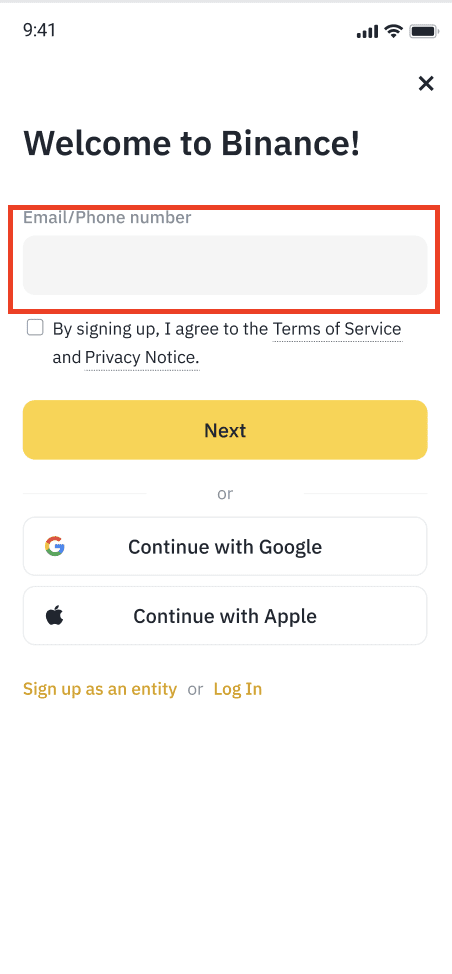
5. ඔබට ඔබේ ඊමේල් ලිපිනය වෙත හෝ දුරකථනය වෙත අංක 6ක සත්යායන කේතයක් ලැබෙනු ඇත. මිනිත්තු 30ක් ඇතුළත කේතය ඇතුළත් කර [යොමු කරන්න] තට්ටු කරන්න.
ඔබේ දුරකථනයට යවන ලද සත්යාපන කේතය හරහා:
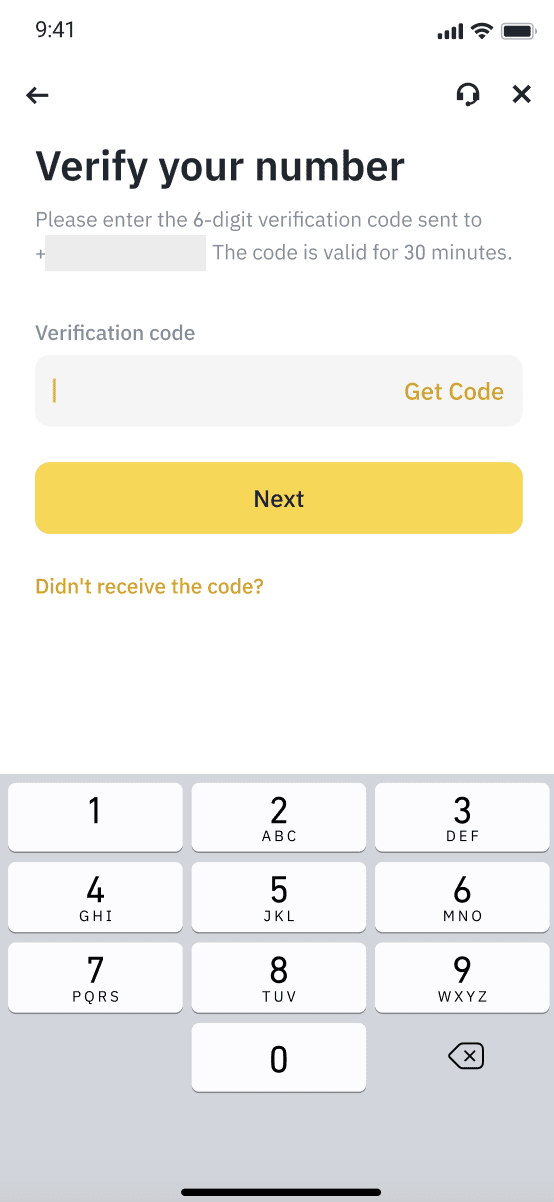
ඔබේ විද්යුත් තැපෑලට යවන ලද සත්යාපන කේතය හරහා:
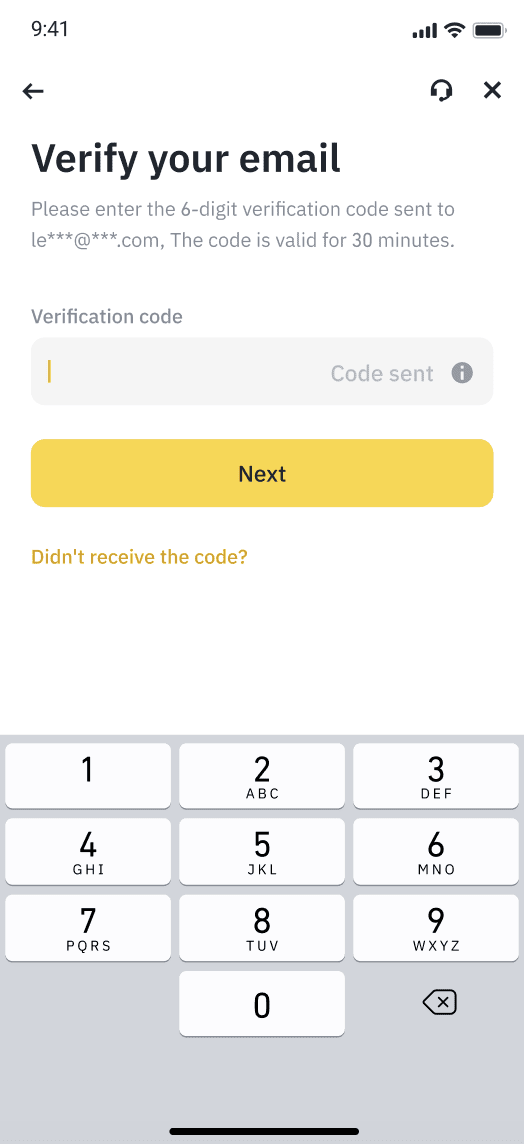
6. ඔබේ ගිණුම සඳහා ආරක්ෂිත මුරපදයක් තනන්න. ඔබේ මුරපදයේ අවම වශයෙන් එක් කැපිටල් අකුරක් සහ එක් අංකයක් සහිත අවම වශයෙන් අනුලකුණු 8ක් වත් අඩංගු විය යුතු ය. [මීළඟ] තට්ටු කරන්න.
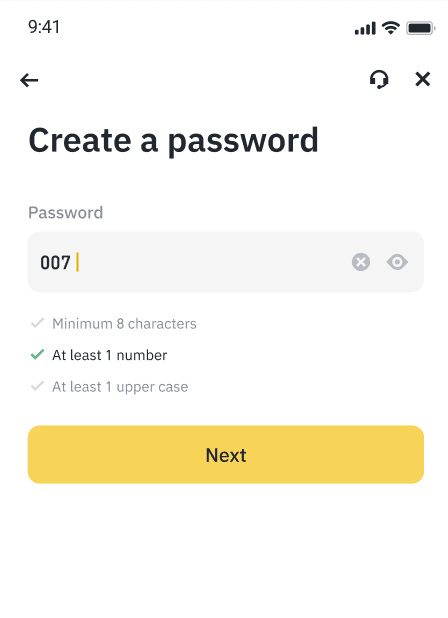
7. සුබ පැතුම්! ඔබ සාර්ථකව Binance ගිණුමක් තනා ඇත.
ඔබව යොමු කිරීමේ සබැඳියක් හරහා Binance වෙත යොමු කළේ නම්, යොමු කිරීමේ කේතය ස්වයංක්රීයව පුරවා ගත යුතු අතර, ඔබට එය අසල කොළ පැහැති ලකුණක් සහ [සම්බන්ධ කළ] පෙනෙනු ඇත. කේතය වලංගු නොවේ නම්, ඔබට එය සංස්කරණය කිරීමට හෝ වෙනත් එකක් ඇතුළත් කිරීමට හැකි ය. ඔබට යොමු කේතයක් නොමැති නම්, ඔබට මෙම පියවර මඟ හැරිය හැකි ය. ඔබේ ගිණුම වෙත නිර්දේශක කේතයක් සම්බන්ධ කළ පසුව, එය වෙනස් කළ නොහැකි බව කරුණාවෙන් සලකන්න.
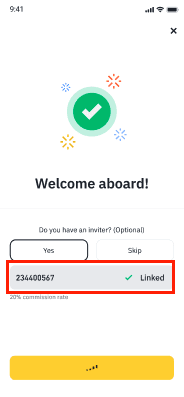
ඔබේ Apple/Google ගිණුම සමග ලියාපදිංචි වන්න:
4. [Apple සමග ඉදිරියට යන්න] හෝ [Google සමග ඉදිරියට යන්න] තෝරන්න. ඔබේ Apple හෝ Google ගිණුම භාවිතයෙන් Binance වෙත ලියාපදිංචි වීමට ඔබෙන් විමසනු ඇත.
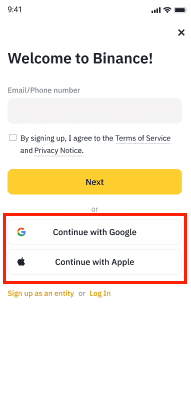
5. ඔබට ලියාපදිංචි වීමට අවශ්ය ගිණුම තෝරන්න.
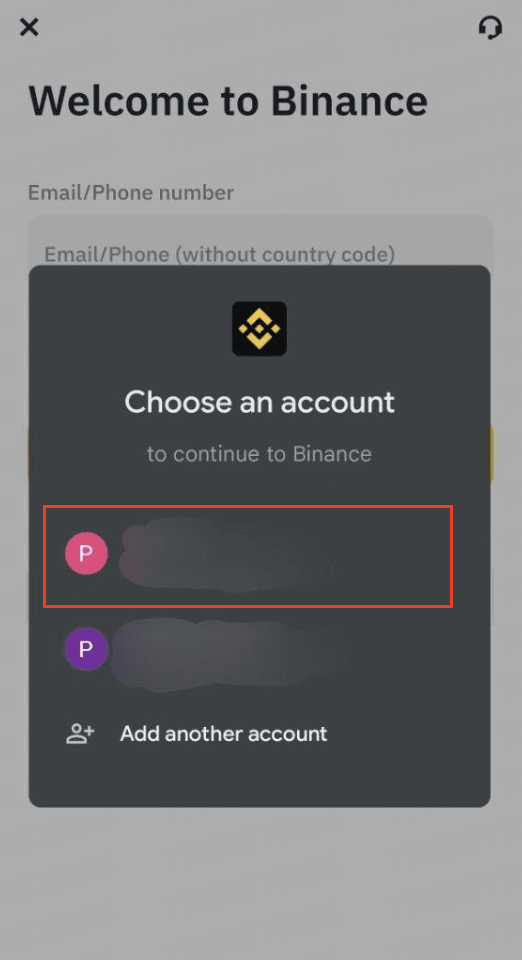
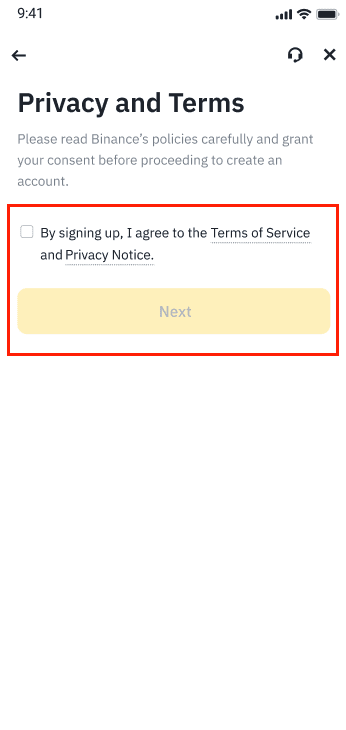
7. සුබ පැතුම්! ඔබ සාර්ථකව Binance ගිණුමක් තනා ඇත.
ඔබව යොමු කිරීමේ සබැඳියක් හරහා Binance වෙත යොමු කළේ නම්, යොමු කිරීමේ කේතය ස්වයංක්රීයව පුරවා ගත යුතු අතර, ඔබට එය අසල කොළ පැහැති ලකුණක් සහ [සම්බන්ධ කළ] පෙනෙනු ඇත. කේතය වලංගු නොවේ නම්, ඔබට එය සංස්කරණය කිරීමට හෝ වෙනත් එකක් ඇතුළත් කිරීමට හැකි ය. ඔබට යොමු කේතයක් නොමැති නම්, ඔබට මෙම පියවර මඟ හැරීමට [මඟ හරින්න] මත ක්ලික් කළ හැකි ය. ඔබේ ගිණුම වෙත නිර්දේශක කේතයක් සම්බන්ධ කළ පසුව, එය වෙනස් කළ නොහැකි බව කරුණාවෙන් සලකන්න.
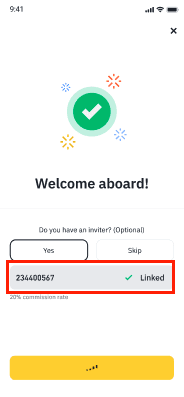
ඔබට තට්ටු කිහිපයක් සමග Binance යෙදුමේ ඔබේ ආයතනික ඊමේල් ලිපිනය භාවිතයෙන් ආයතනික ගිණුමක් සඳහා ලියාපදිංචි විය හැකි ය.
Binance යෙදුම මත ආයතන ගිණුමක් සඳහා ලියාපදිංචි වන්නේ කෙසේ ද?
1. Binance යෙදුම විවෘත කර [ලියාපදිංචි වන්න] තට්ටු කරන්න.
සැහැල්ලු ප්රකාරයේ:
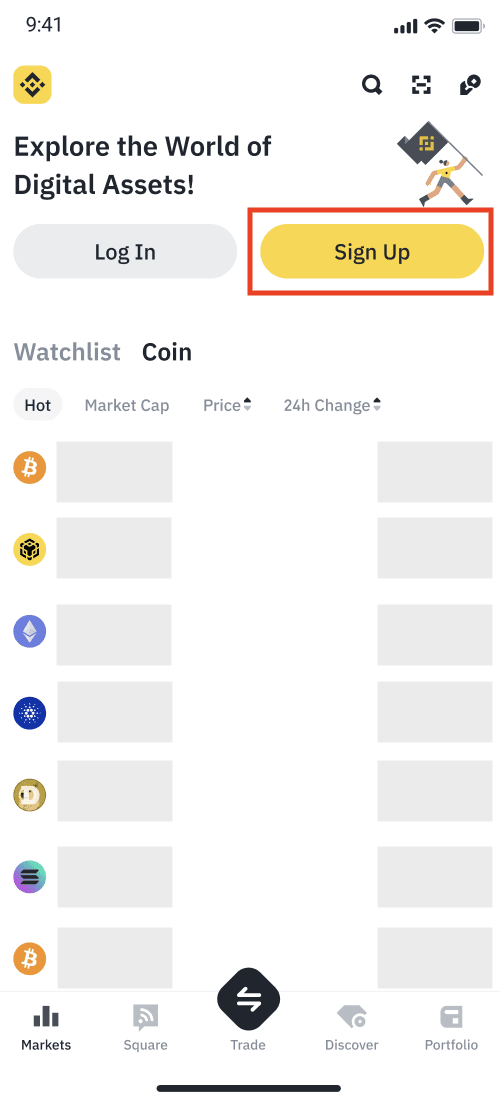
Pro ප්රකාරයේ:
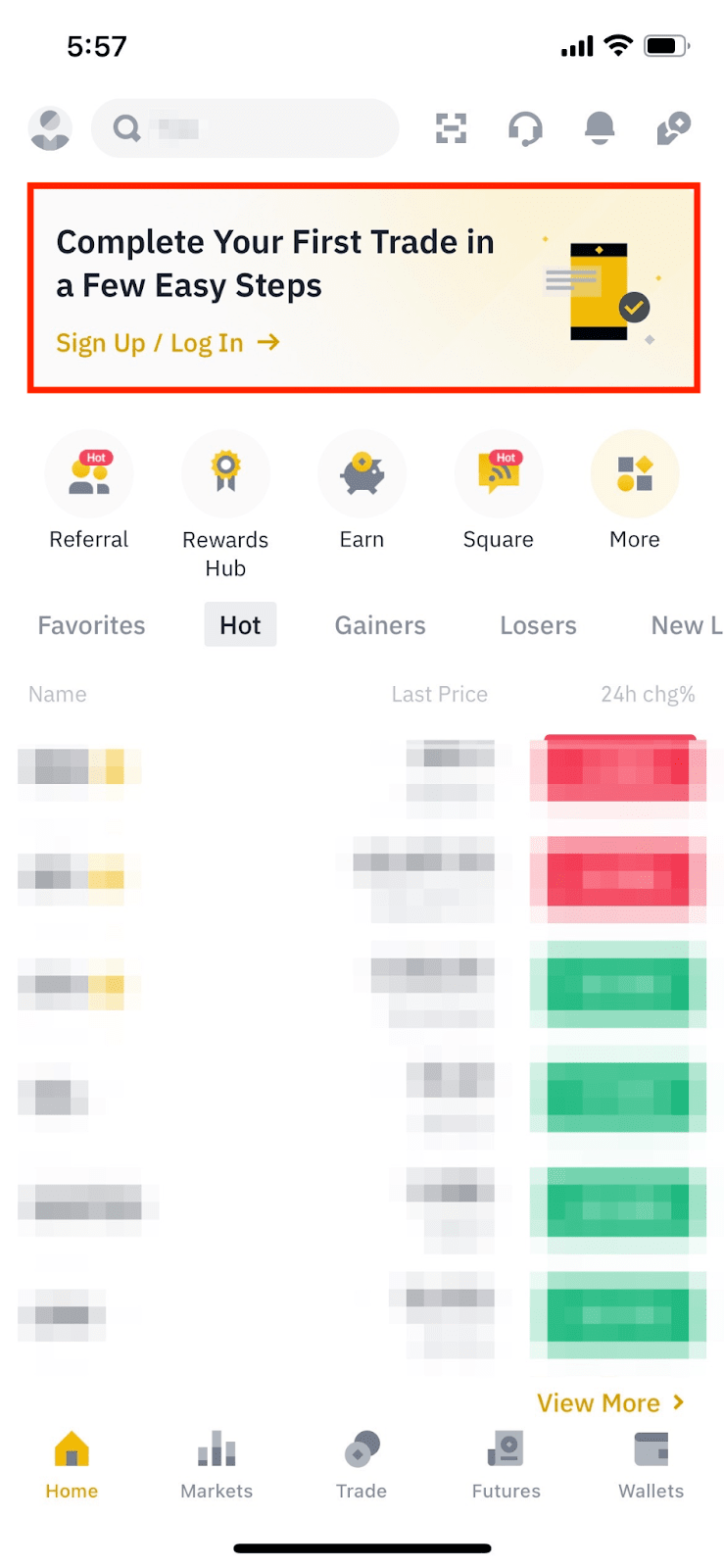
2. [Binance ගිණුමක් තනන්න] තට්ටු කරන්න.
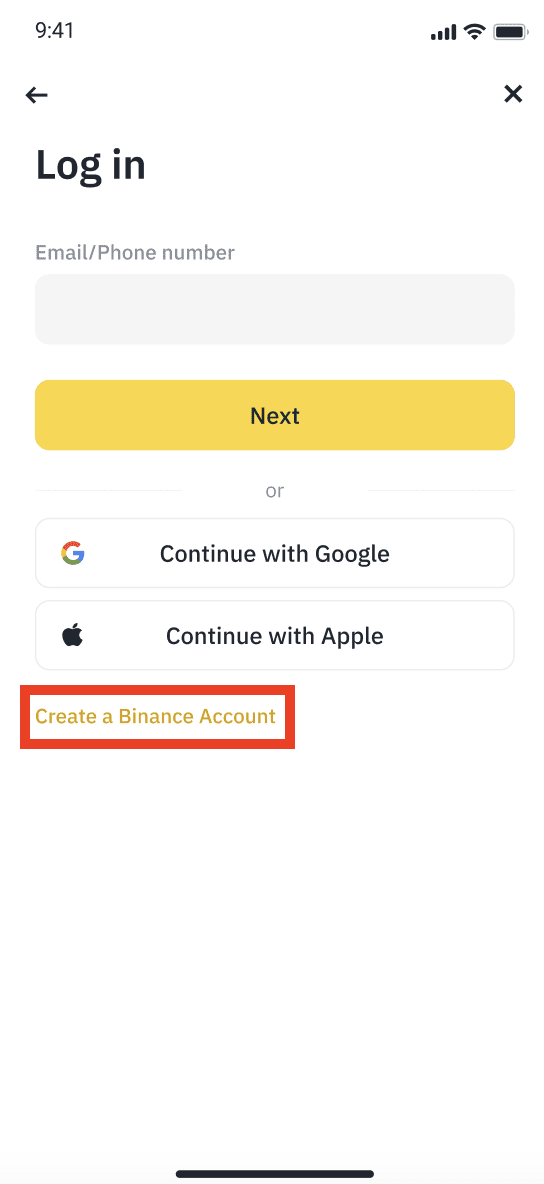
3. [ආයතනයක් ලෙස ලියාපදිංචි වන්න] තට්ටු කරන්න.
සටහන: කරුණාකර ගිණුම් වර්ගය ප්රවේශමෙන් තෝරන්න. ලියාපදිංචි වූ පසු, ඔබට ගිණුම් වර්ගය වෙනස් කළ නොහැකි ය. ඔබට පුද්ගලික ගිණුමක් සෑදීමට අවශ්ය නම්, සවිස්තරාත්මක පියවරෙන් පියවර මාර්ගෝපදේශයක් සඳහා කරුණාකර "පුද්ගලික ගිණුම" ටැබය වෙත යොමු වන්න.
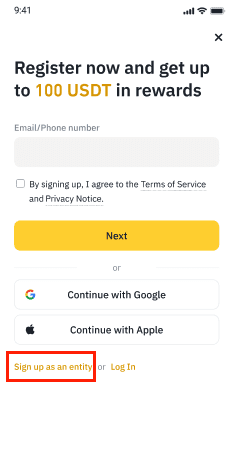
4. ආයතනයේ නම ඇතුළත් කරන්න. [මීළඟ] තට්ටු කරන්න.
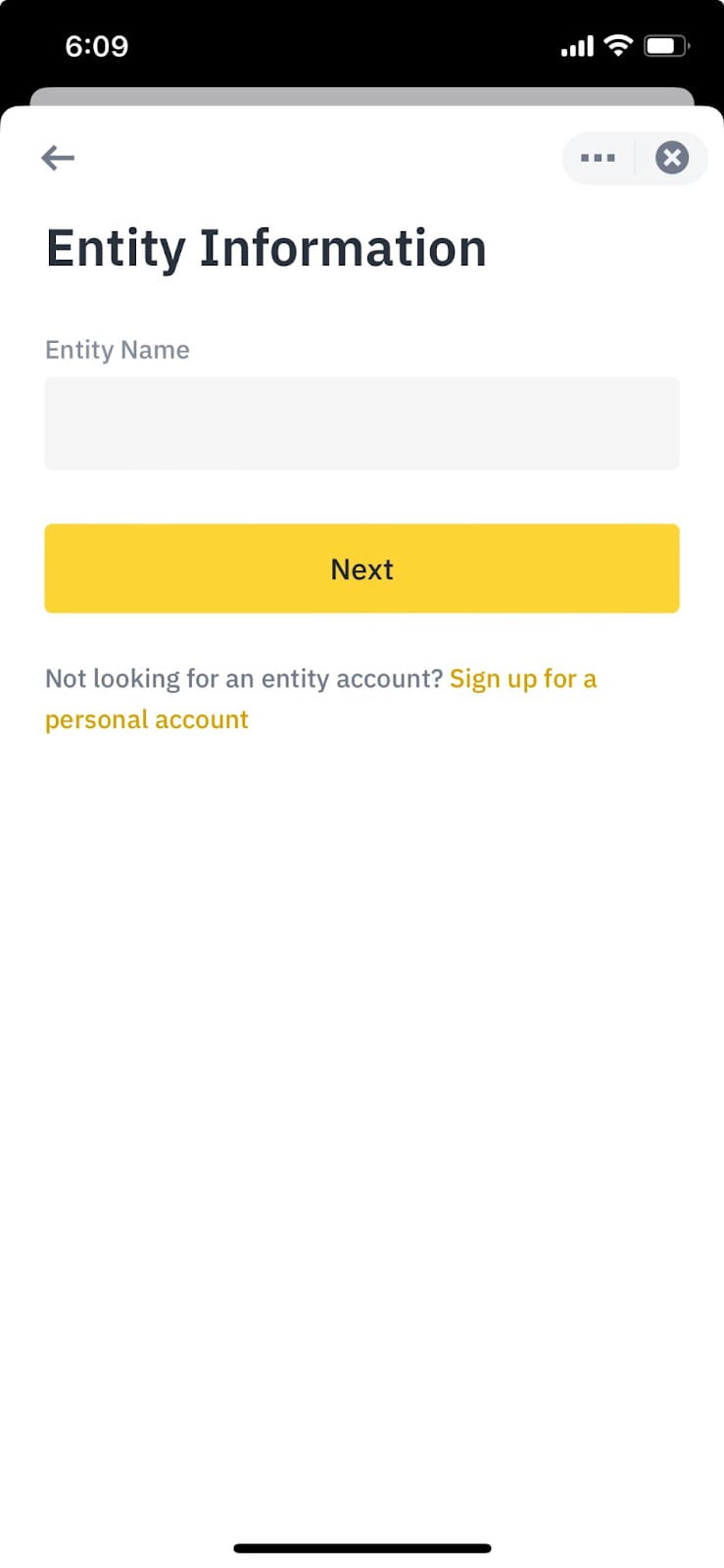
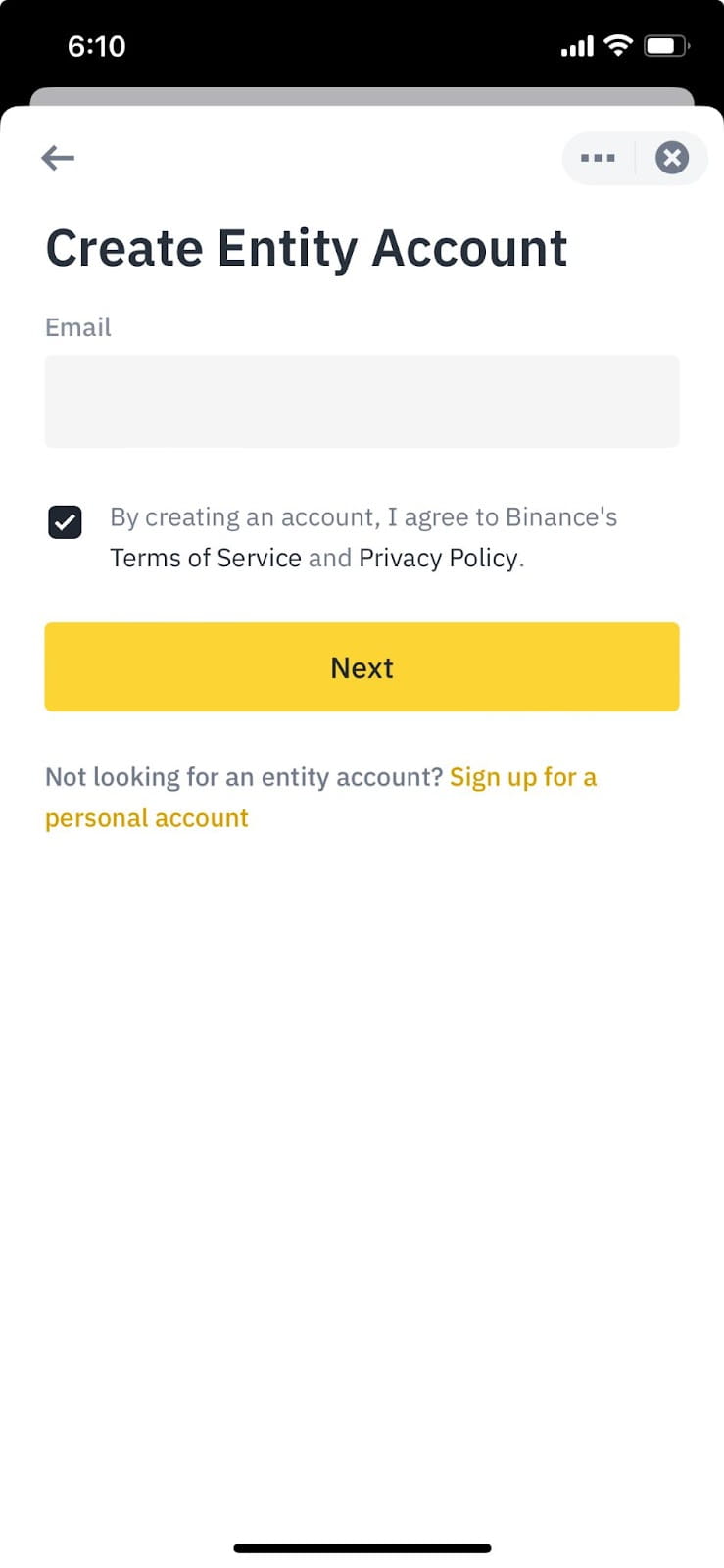
6. ඔබට ඔබේ ආයතන විද්යුත් තැපෑලෙන් ඉලක්කම් 6ක සත්යාපන කේතයක් ලැබෙනු ඇත. මිනිත්තු 30ක් ඇතුළත කේතය ඇතුළත් කර [ඉදිරිපත් කරන්න] තට්ටු කරන්න.
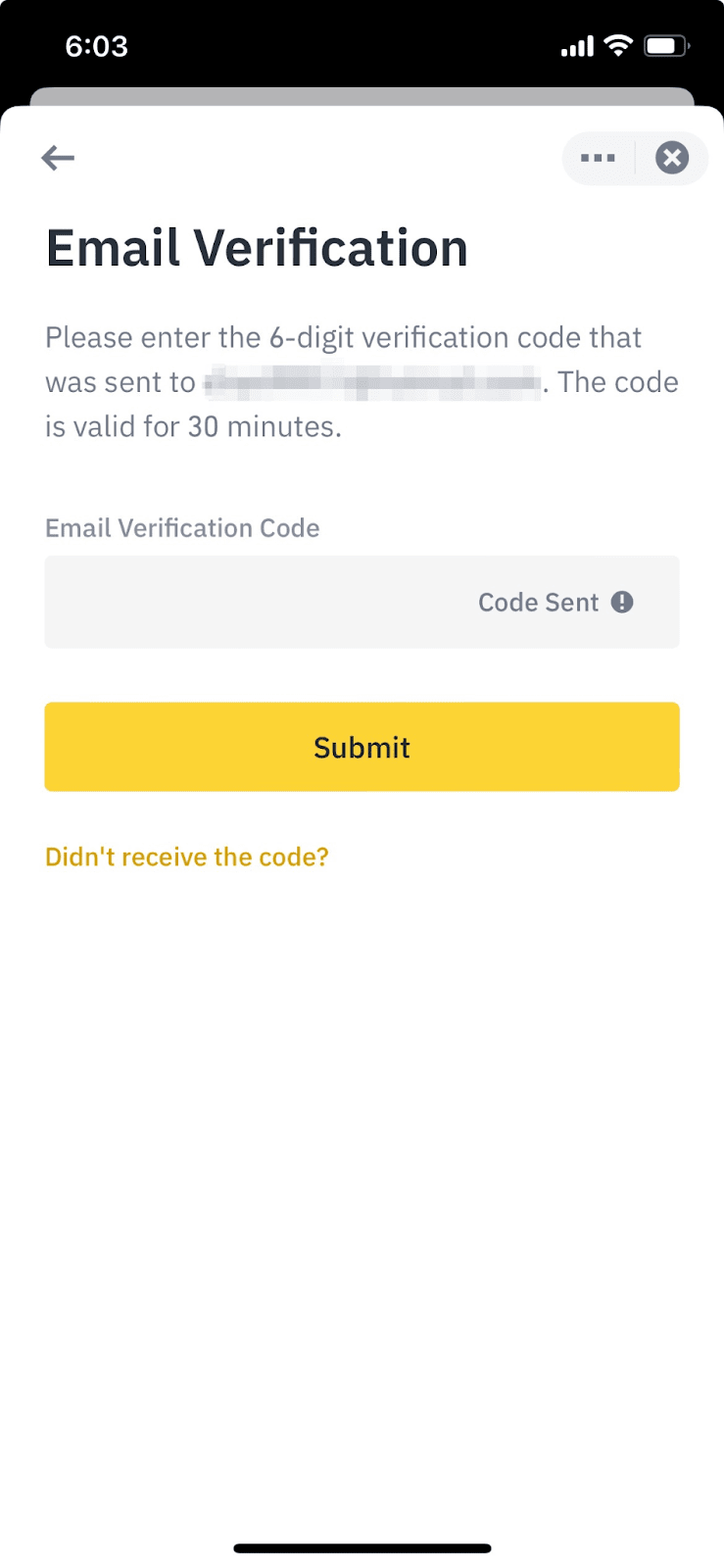
7. ඔබේ ගිණුම සඳහා ආරක්ෂිත මුරපදයක් සාදන්න. ඔබේ මුරපදයේ අවම වශයෙන් එක් කැපිටල් අකුරක් සහ එක් අංකයක් සහිත අවම වශයෙන් අක්ෂර 8ක් වත් අඩංගු විය යුතු ය. [මීළඟ] තට්ටු කරන්න.
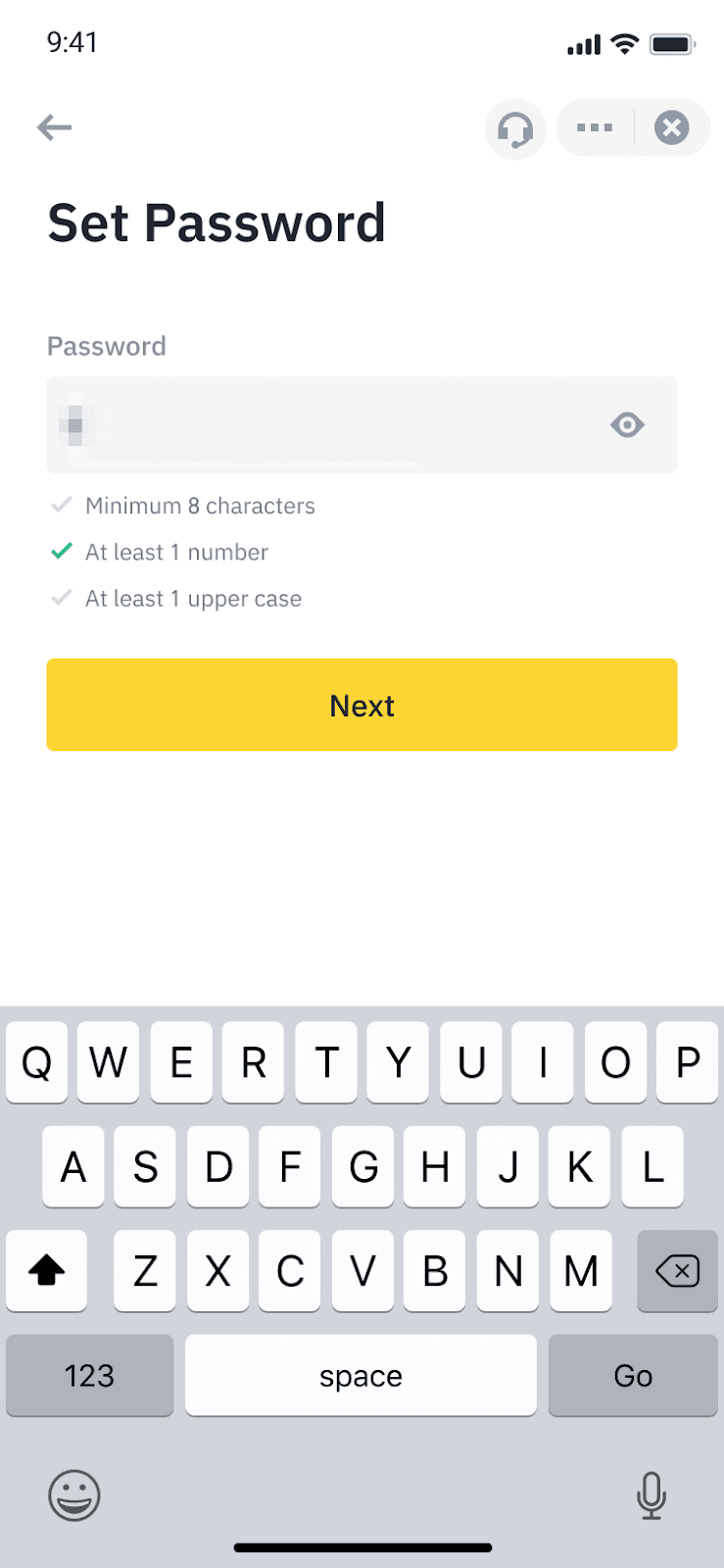
8. සුබ පැතුම්! ඔබ Binance මත ආයතන ගිණුමක් සාර්ථකව සාදා ඇත.
ඔබව යොමු කිරීමේ සබැඳියක් හරහා Binance වෙත යොමු කළේ නම්, යොමු කිරීමේ කේතය ස්වයංක්රීයව පුරවා ගත යුතු අතර, ඔබට එය අසල කොළ පැහැති ලකුණක් සහ [සම්බන්ධ කළ] පෙනෙනු ඇත. කේතය වලංගු නොවේ නම්, ඔබට එය සංස්කරණය කිරීමට හෝ වෙනත් එකක් ඇතුළත් කිරීමට හැකි ය. ඔබේ ගිණුම වෙත නිර්දේශක කේතයක් සම්බන්ධ කළ පසුව, එය වෙනස් කළ නොහැකි බව කරුණාවෙන් සලකන්න.